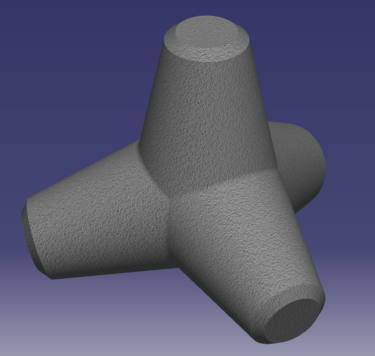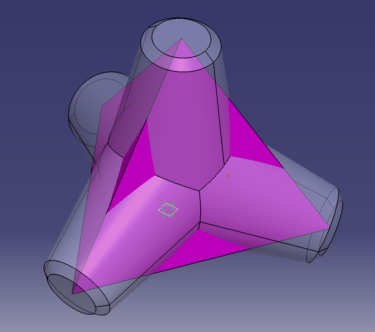ソリットモデリング_チュートリアル WHEEL_Nismo-LMGT4
—- 使用コマンド —-
 スケッチ
スケッチ ワイヤーフレーム(平面)
ワイヤーフレーム(平面) サーフェース(シャフト)
サーフェース(シャフト) 曲線オフセット(平行曲線)
曲線オフセット(平行曲線) スケッチベースフィーチャー(シャフト)
スケッチベースフィーチャー(シャフト) サーフェースベースフィーチャー(分割)
サーフェースベースフィーチャー(分割) スケッチベースフィーチャー(パッド)
スケッチベースフィーチャー(パッド) ブーリアン演算(差)
ブーリアン演算(差) 変換フィーチャー(円形パターン)
変換フィーチャー(円形パターン) ドレスアップフィーチャー(ドラフト)
ドレスアップフィーチャー(ドラフト) ドレスアップフィーチャー(エッジフィレット)
ドレスアップフィーチャー(エッジフィレット)

CATIA V5 の基本的なソリットのツールを使用してホイール形状を制作していきます。
ホイールの基本的な作り方
- Rim基本形状
- フェイスデザイン面
- 開口部
- 取り付け穴
基本的にはRim形状から削る方法がおすすめ
鍛造ホイールは切削で形状を作るので削る工程で作る方が形状を再現できます。
リムのスケッチで一緒に作れる形状もありますが複数のソリットで構成していますので
CATIAのマルチボディを活用した部品作成の練習になります。
サーフェース+ソリットの構成になりますがソリットのシャフトを使っても作れます。
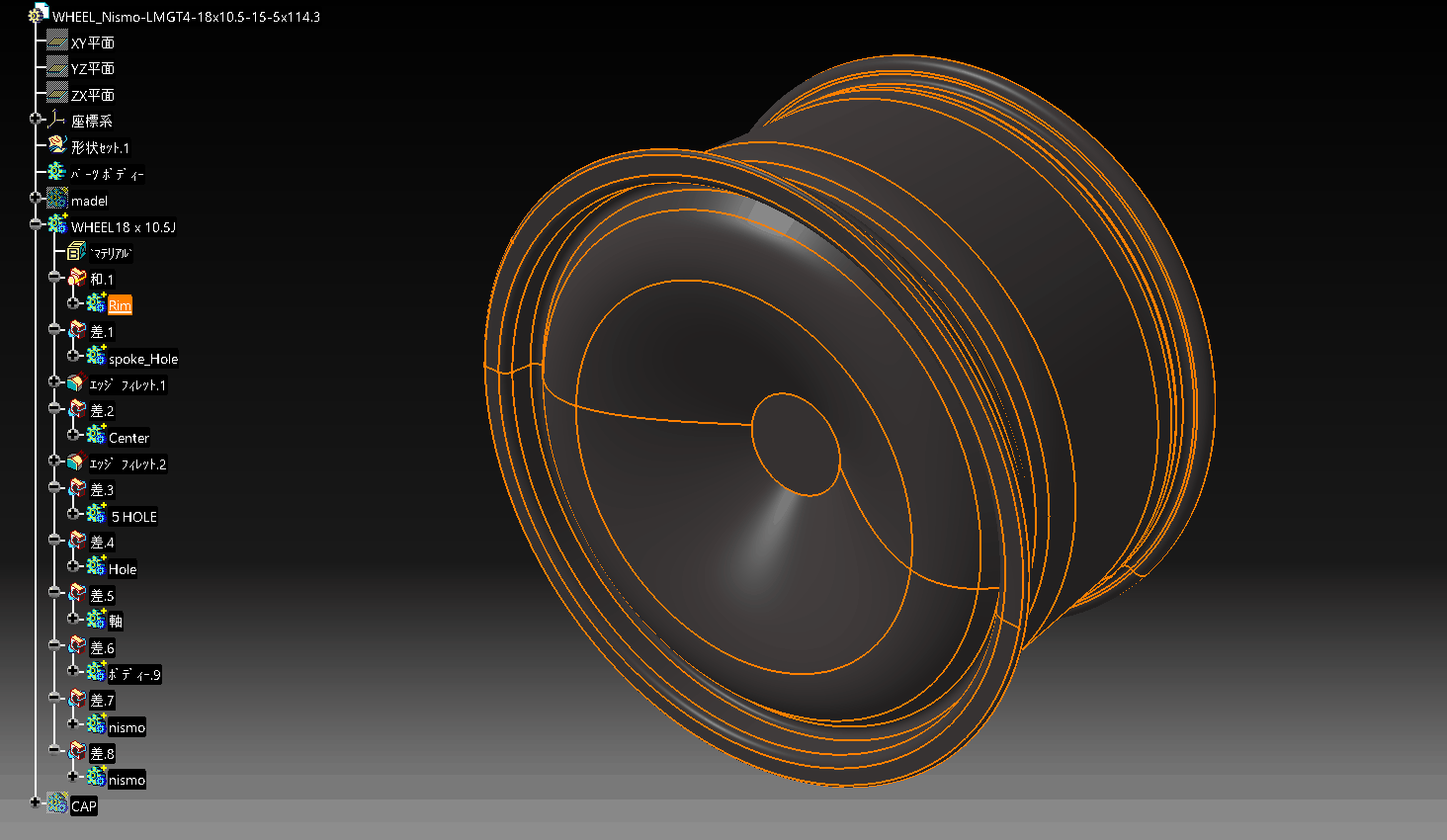
1.スケッチでリム形状を制作
Rimの基本条件は外形寸法、フランジ形状など規格に合わせると近い形状になります。
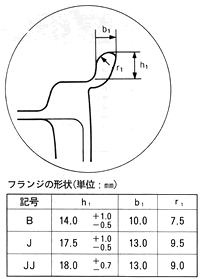
細かい形状はインチによっても変わりますがある程度で良いでしょう。モデルですから
![]() スケッチ
スケッチ
18inchの参考リム形状のスケッチはこちら
デザイン部分は埋めた形状にします。
裏面の形状は意匠面に合わせてあとで変更しますので仮形状です。
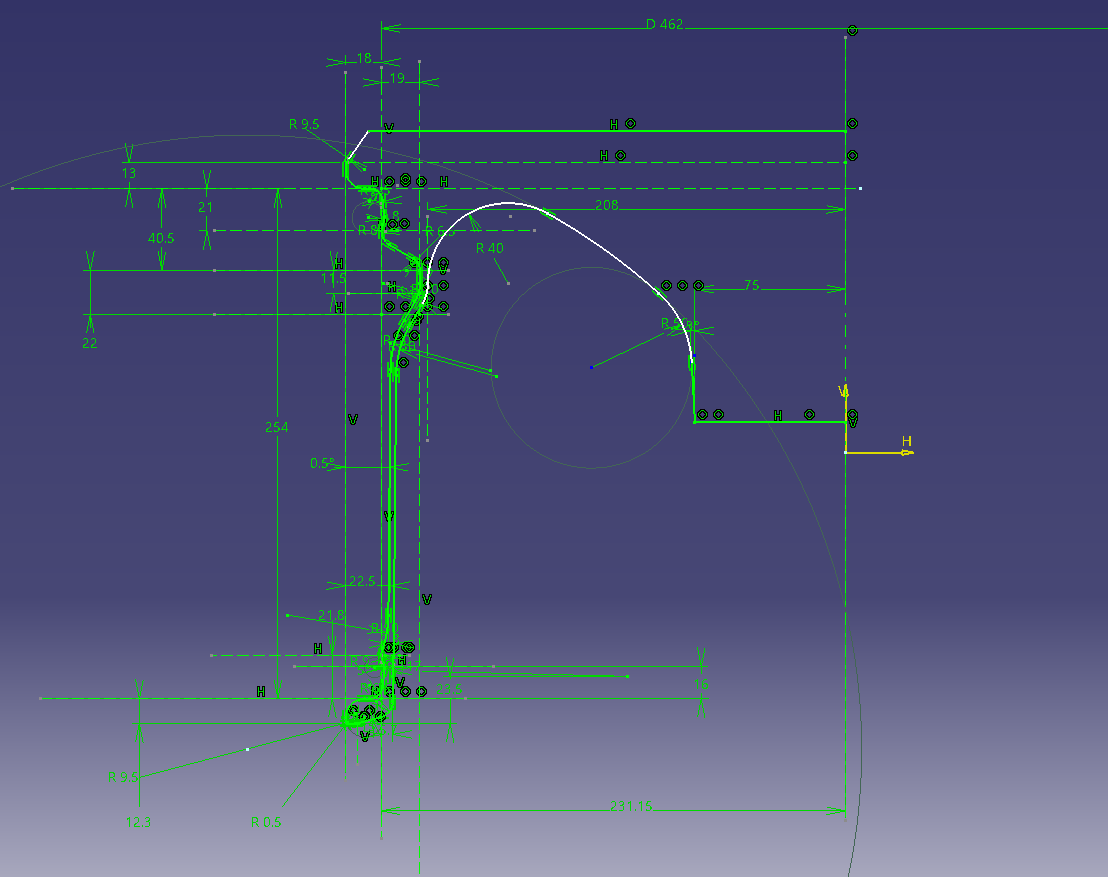
2.リム形状ソリット
スケッチをシャフトでソリットにします。
![]() スケッチベースフィーチャー(シャフト)
スケッチベースフィーチャー(シャフト)
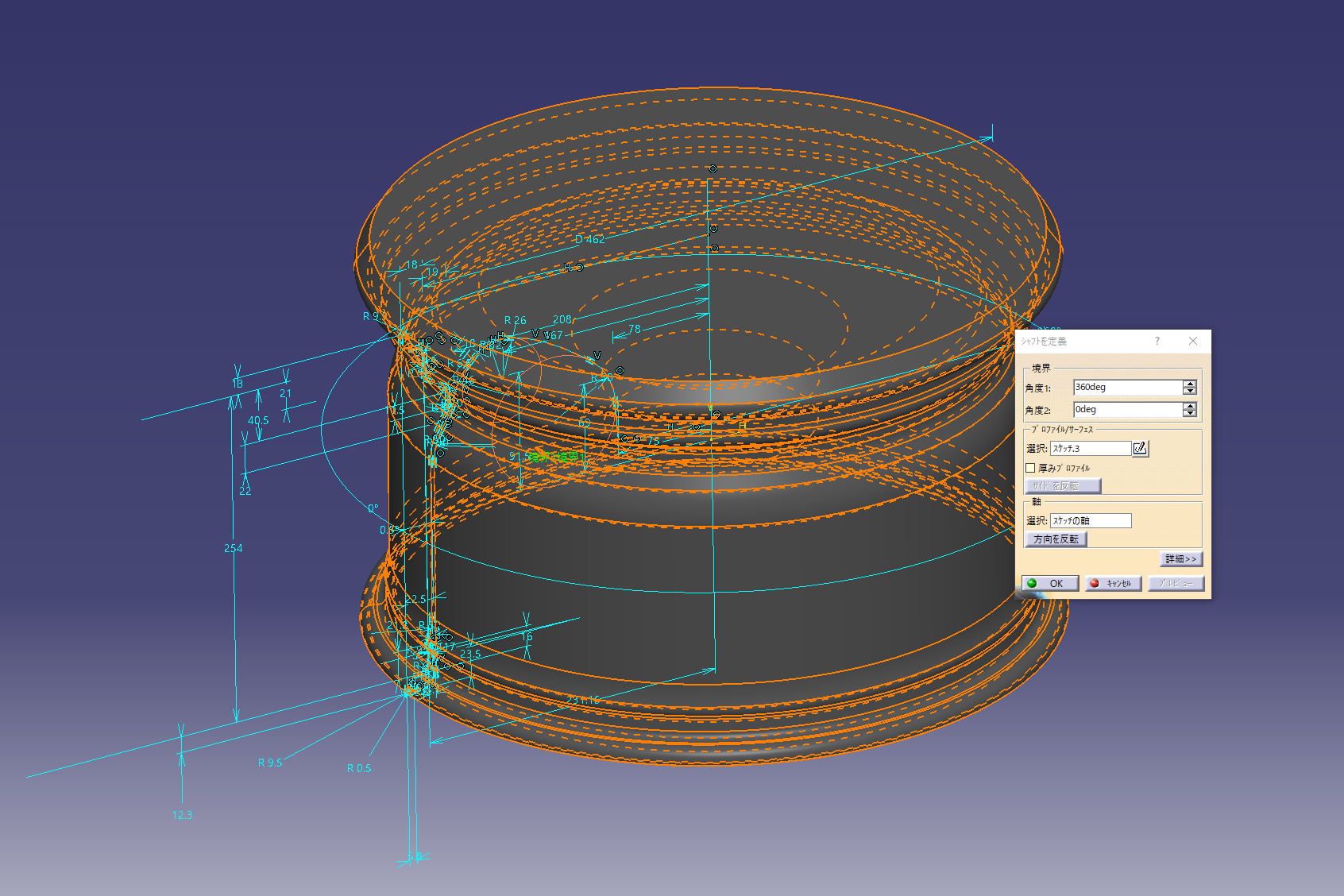
3.フェイスデザインをサーフェースで制作
写真を配置します
配置方法はこちら ⇒ CATIA デザインスケッチをトレースしたい?裏技公開
画像データはこちら ⇒ 
取り付け穴など寸法が決まっている部分を基準に写真を調整します
PCDは114.3なので φ114.3の円をスケッチで作ってスケーリングを微調整しましょう。


ホイールの基本断面を決めます
断面方向XZ平面にスケッチします
写真のハイライトを見ながらフェイス面のデザイン形状を読み取ります。
正面からの写真で決めたRの頂点に合わせて断面の位置を作図します。
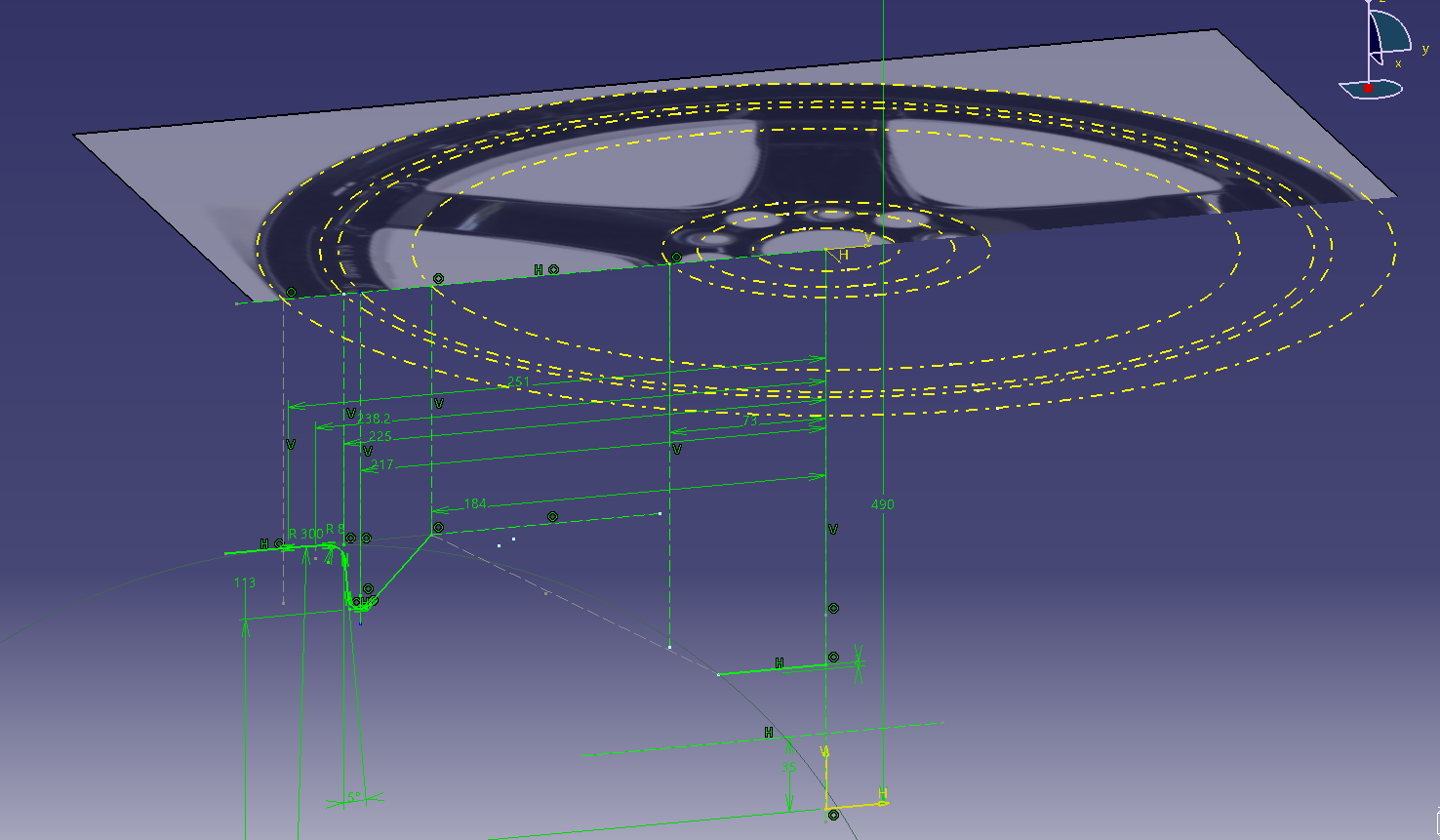
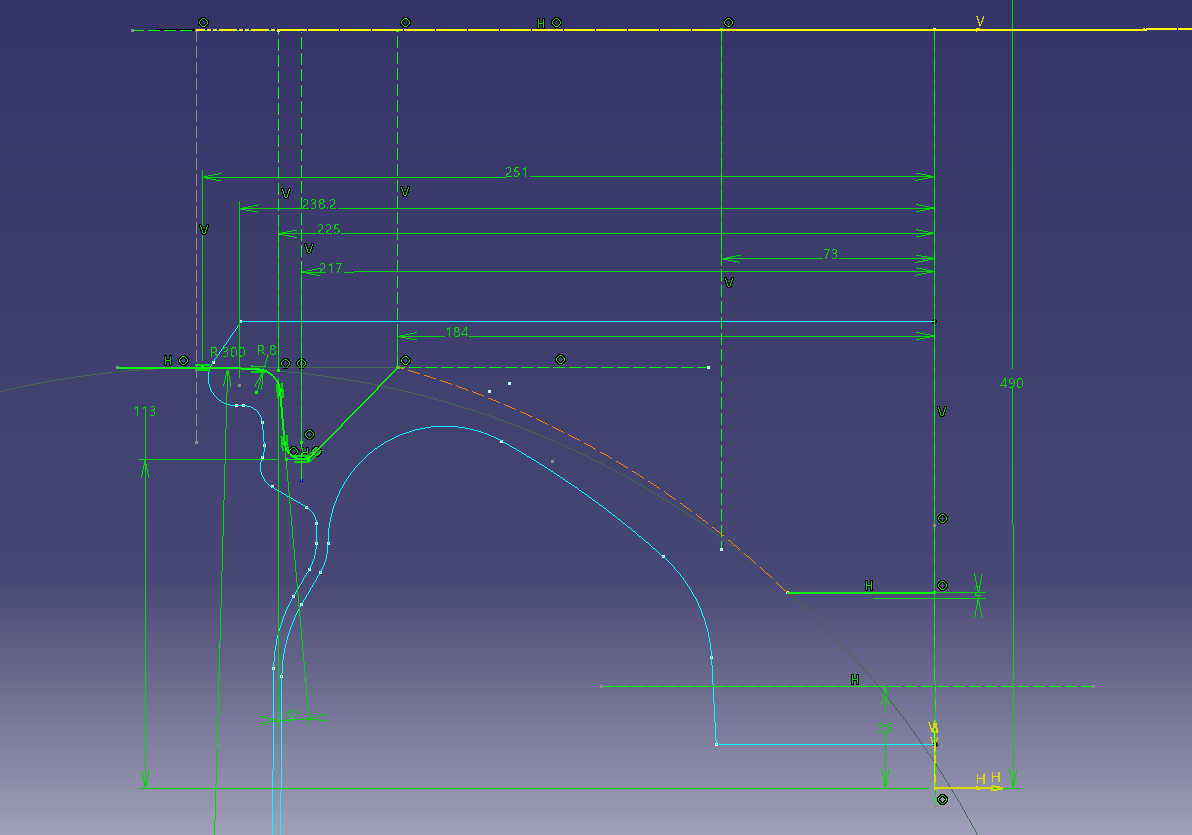
このままスケッチで作図できますが
今回はスプラインを使って意匠カーブを作ります。
スケッチ① =(断面スケッチ青色)
スケッチ② = (スプライン)
新しいスケッチ(スケッチ②)にスプラインでカーブを作ります(青色は先に作ったスケッチ①)
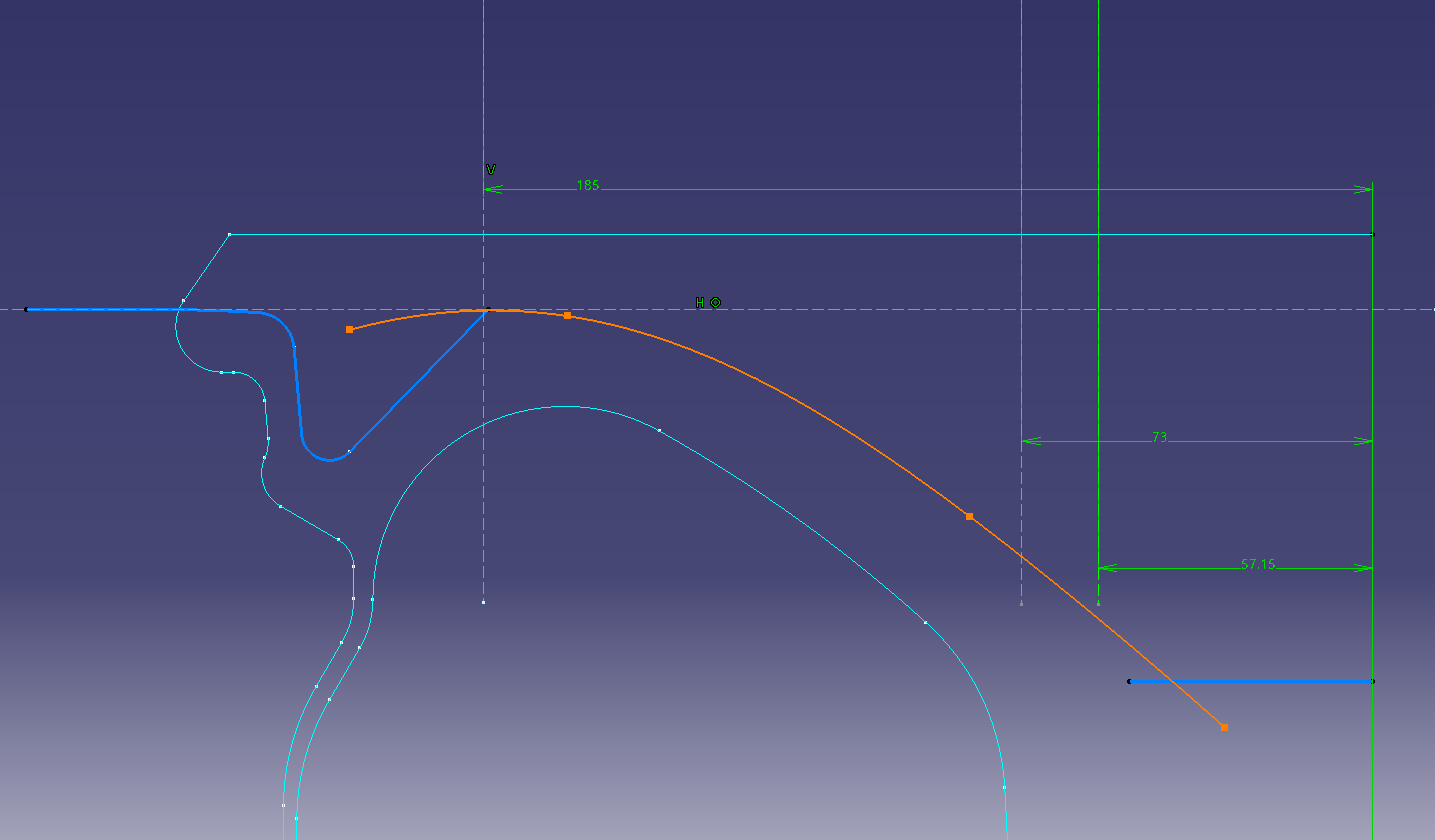
スプラインのスケッチとフェイス断面のスケッチの2つをリンクさせます
(スケッチ②)のスプラインを(スケッチ①)に投影します。
投影したリンクはそのままにしましょう。
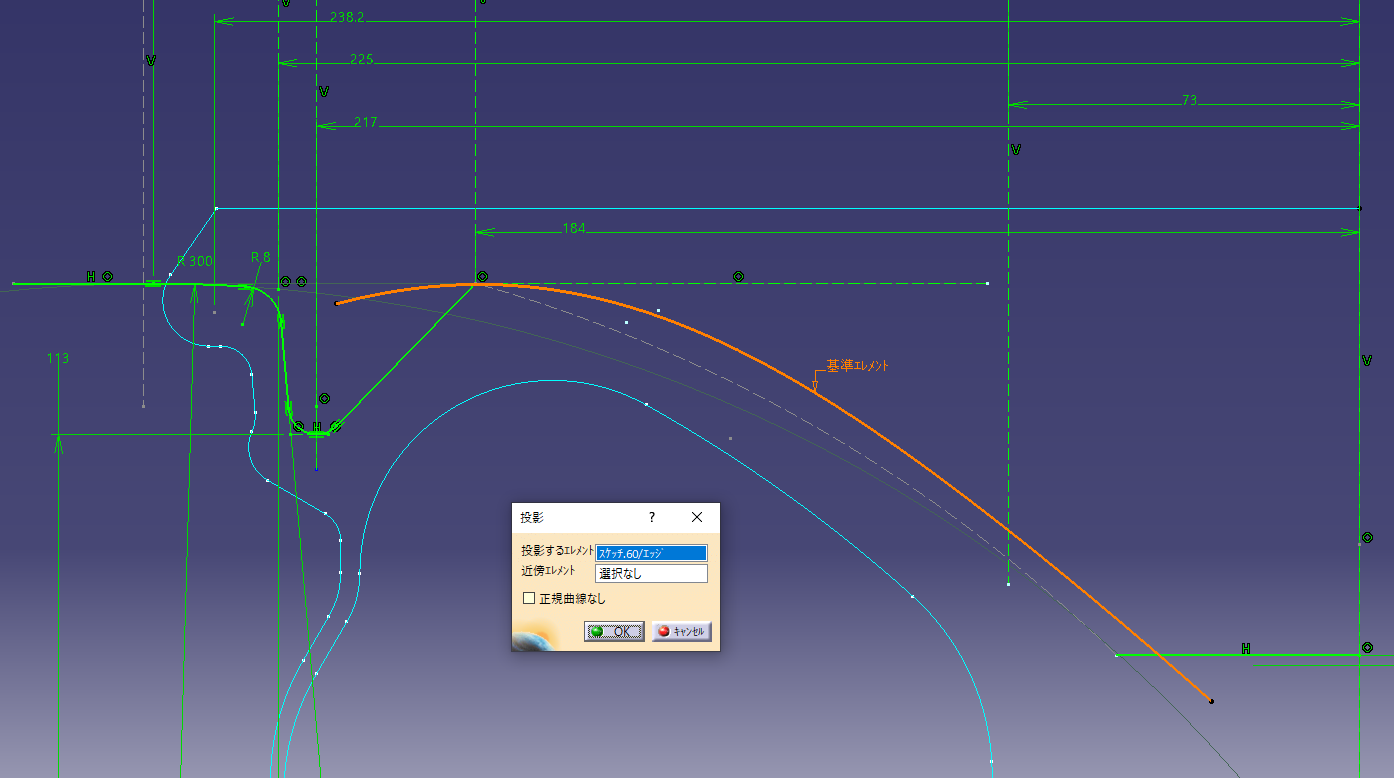
黄色い線になっていればリンクされた状態です。
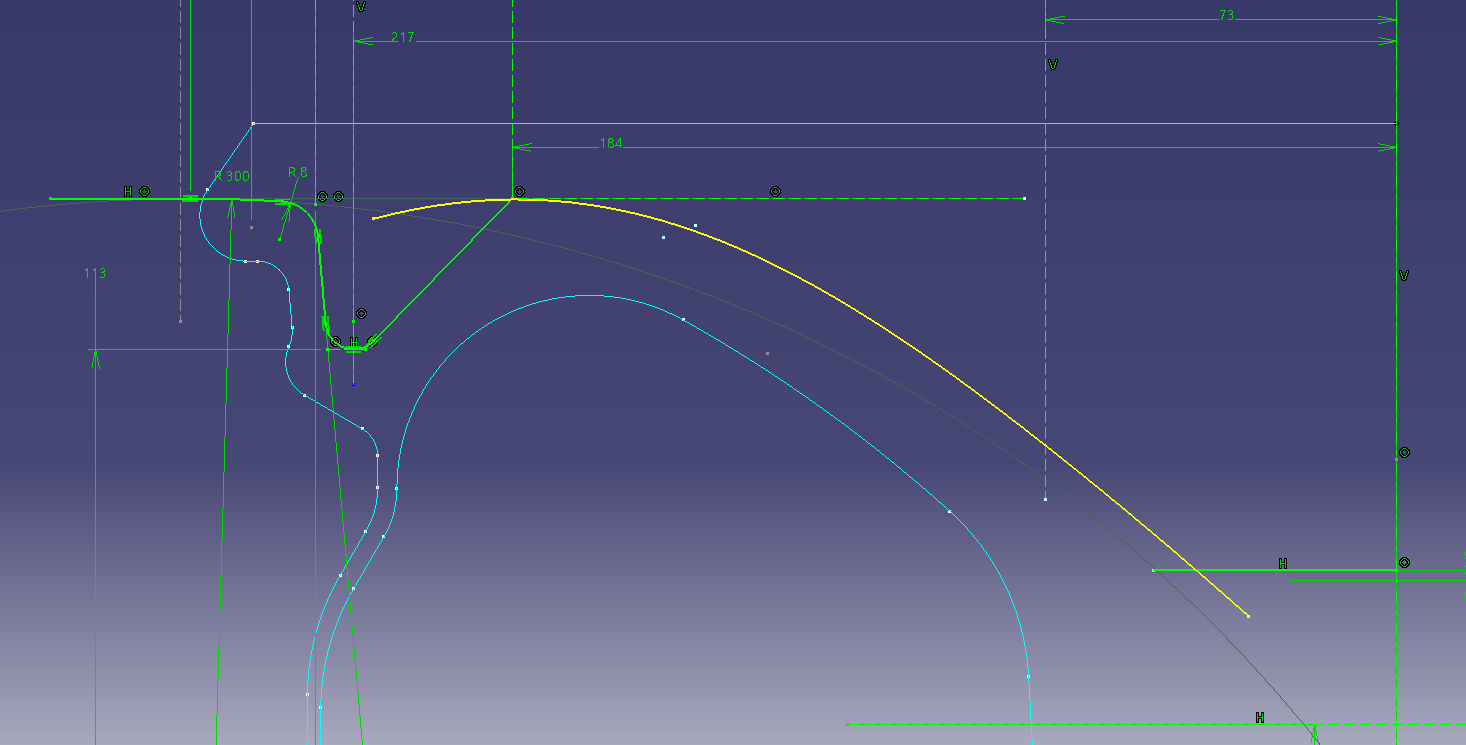
投影線にフィレットを入れてつなげます。(R50)
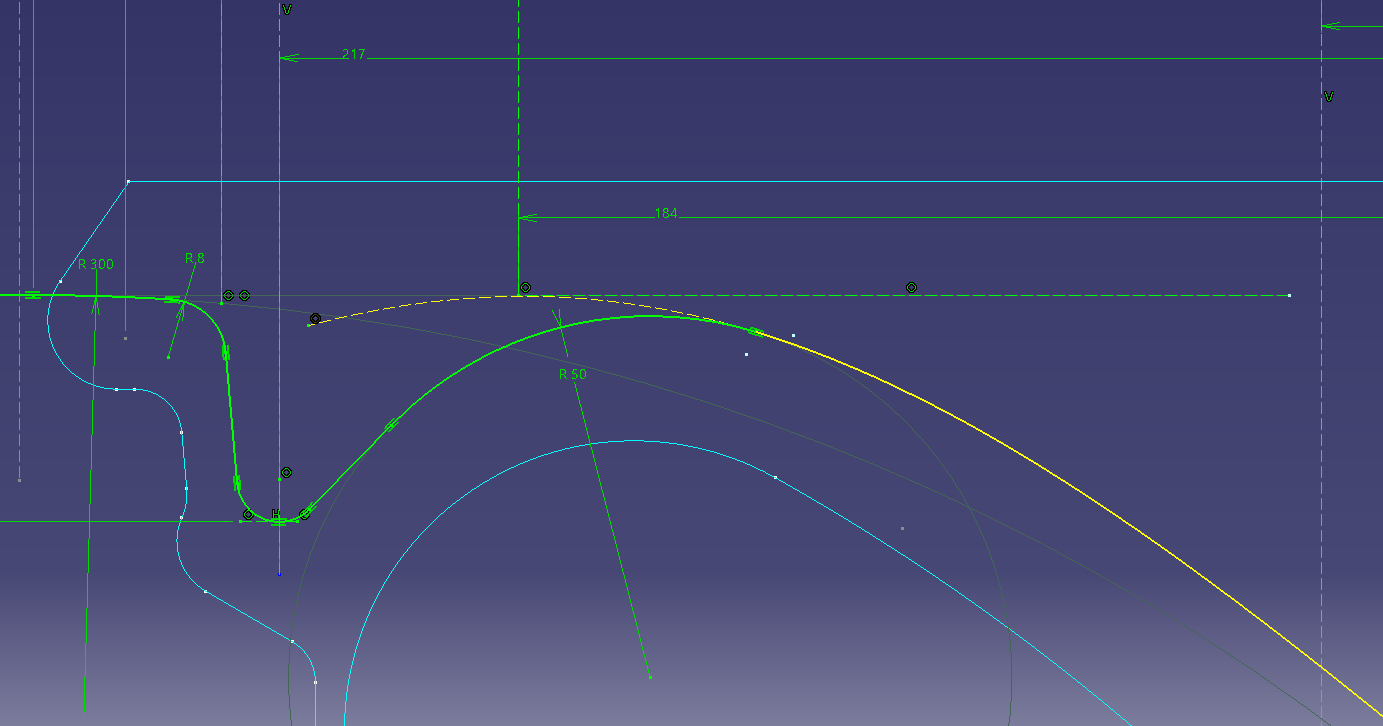
サーフェース(シャフト)で回転サーフェスを作ります。
![]() サーフェース(シャフト)
サーフェース(シャフト)
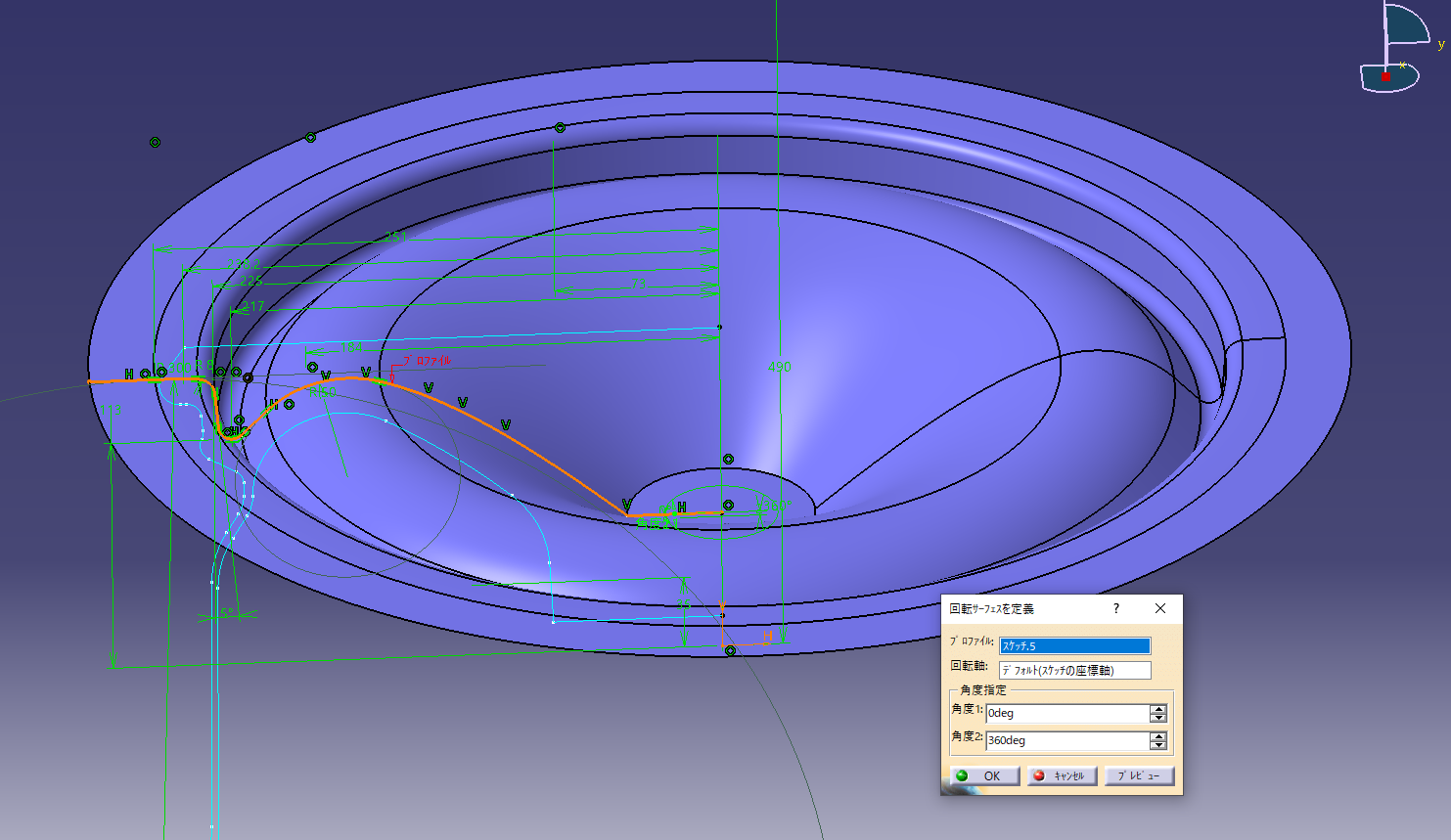
4.フェイスデザインでソリットをカット
リムのソリットをサーフェスを使ってカットします。
![]() サーフェースベースフィーチャー(分割)
サーフェースベースフィーチャー(分割)
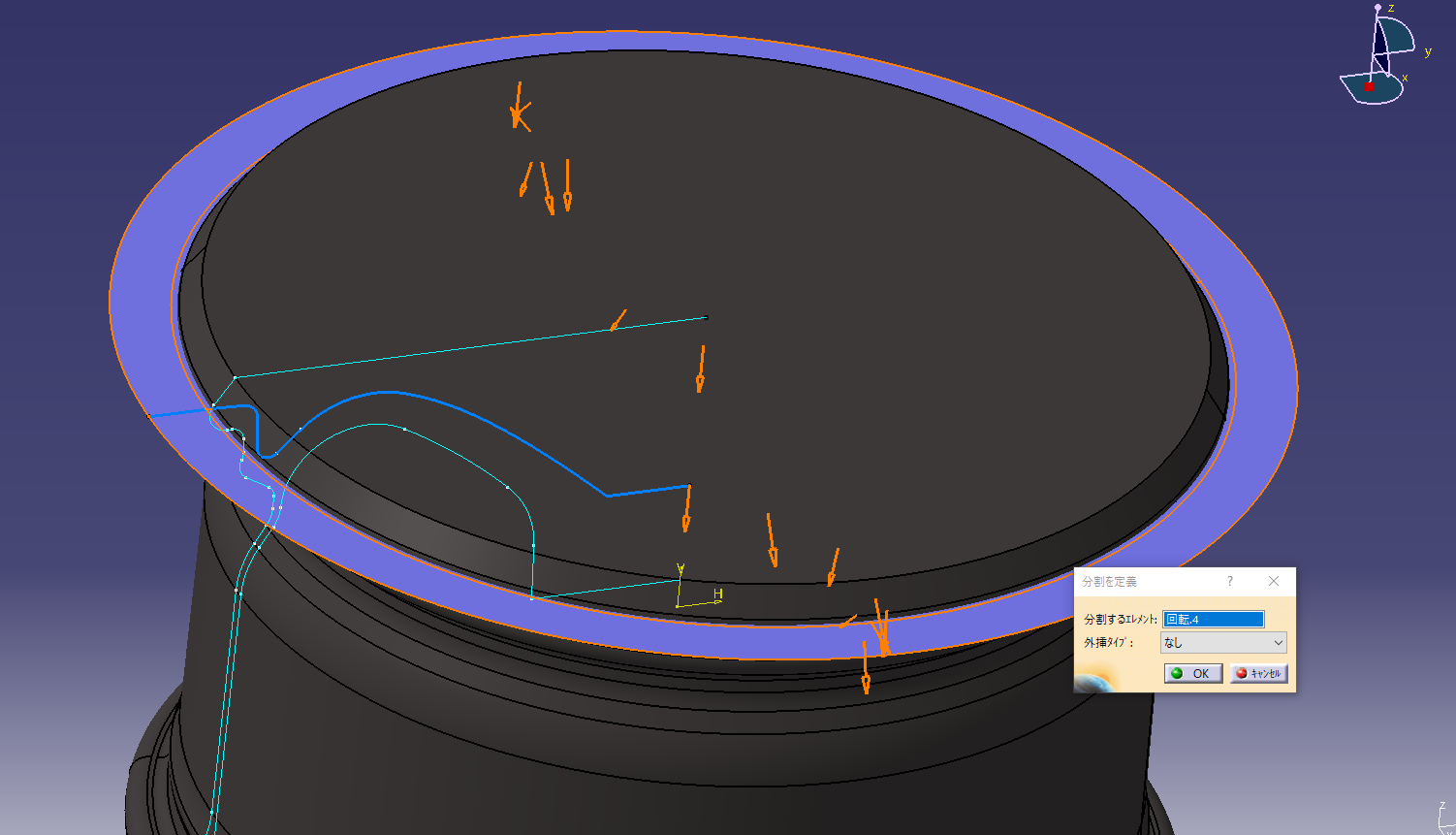
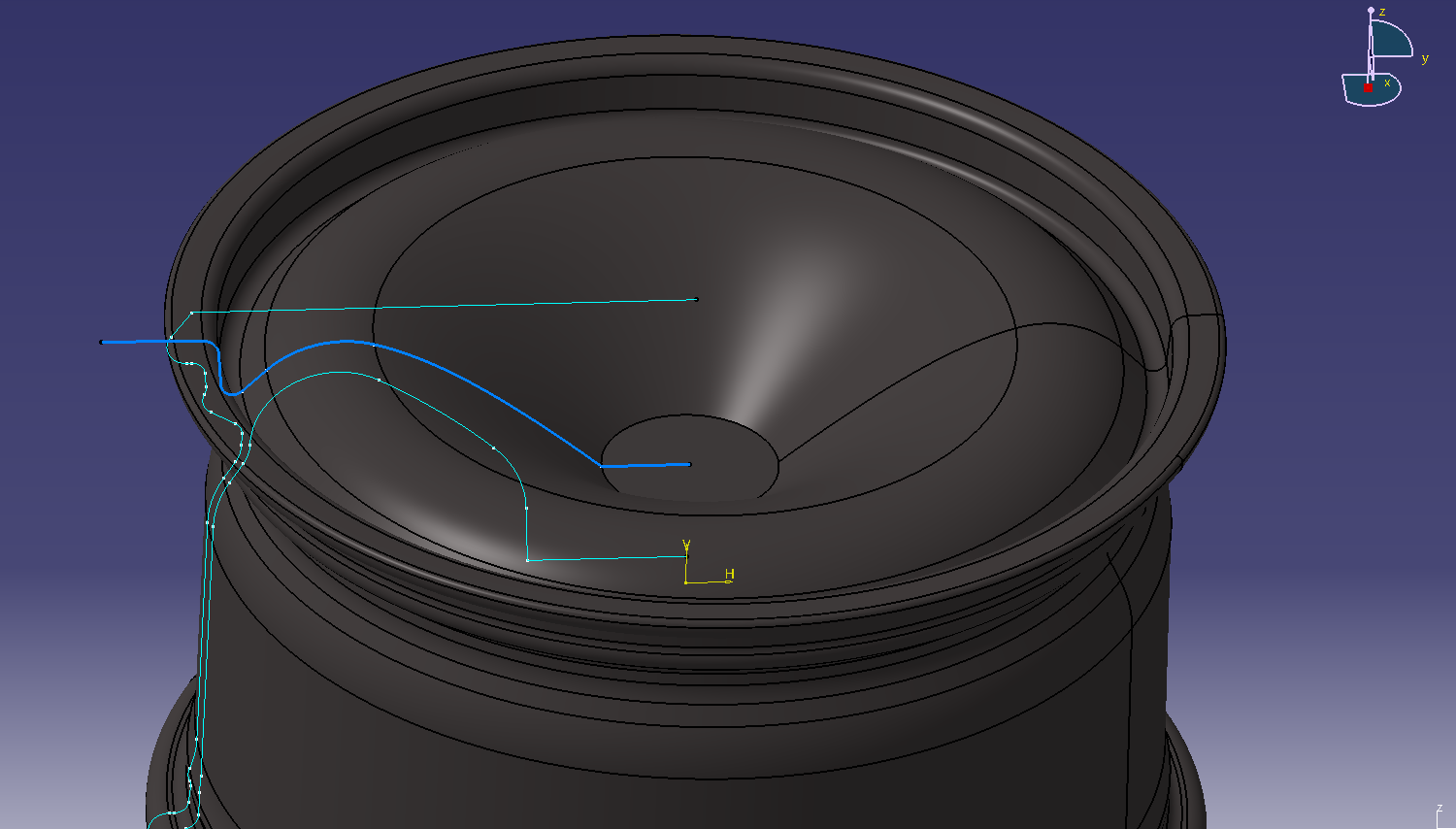
先に作ったRimの基本形状の裏面をスプラインと平行にしたいので
スプライン形状のオフセットカーブを作ります。(オフセット20)
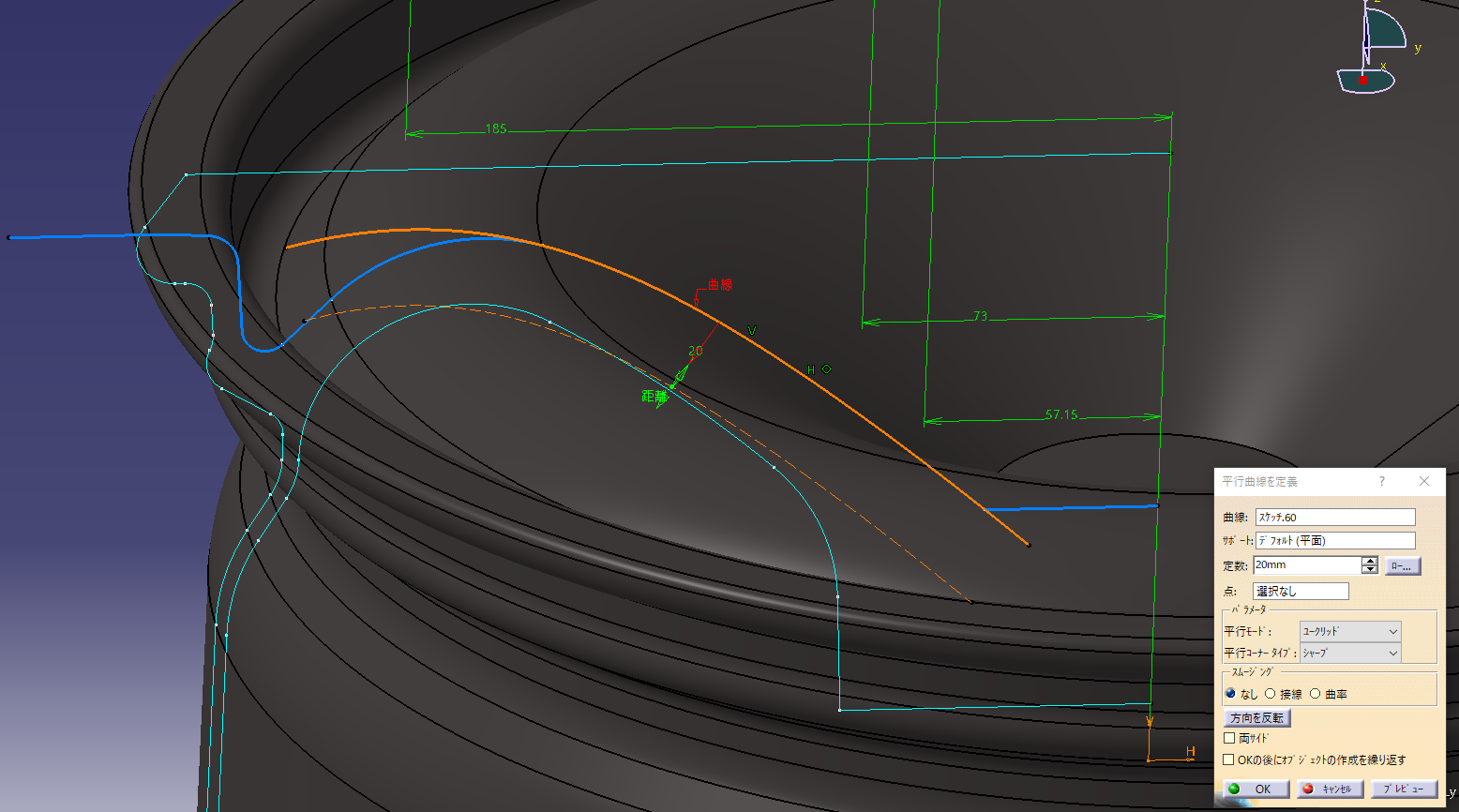
リム形状のスケッチに投影して変更します。
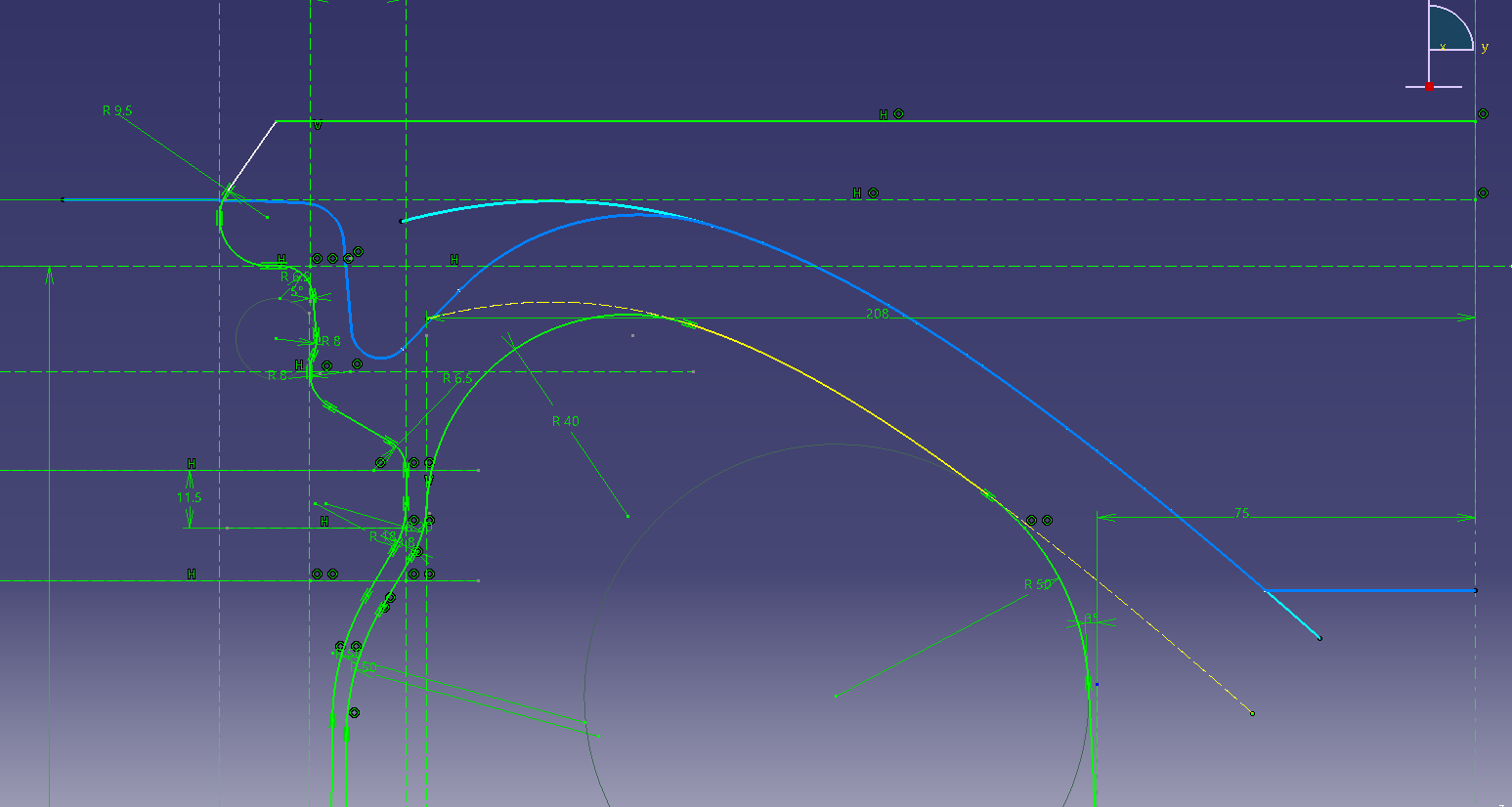
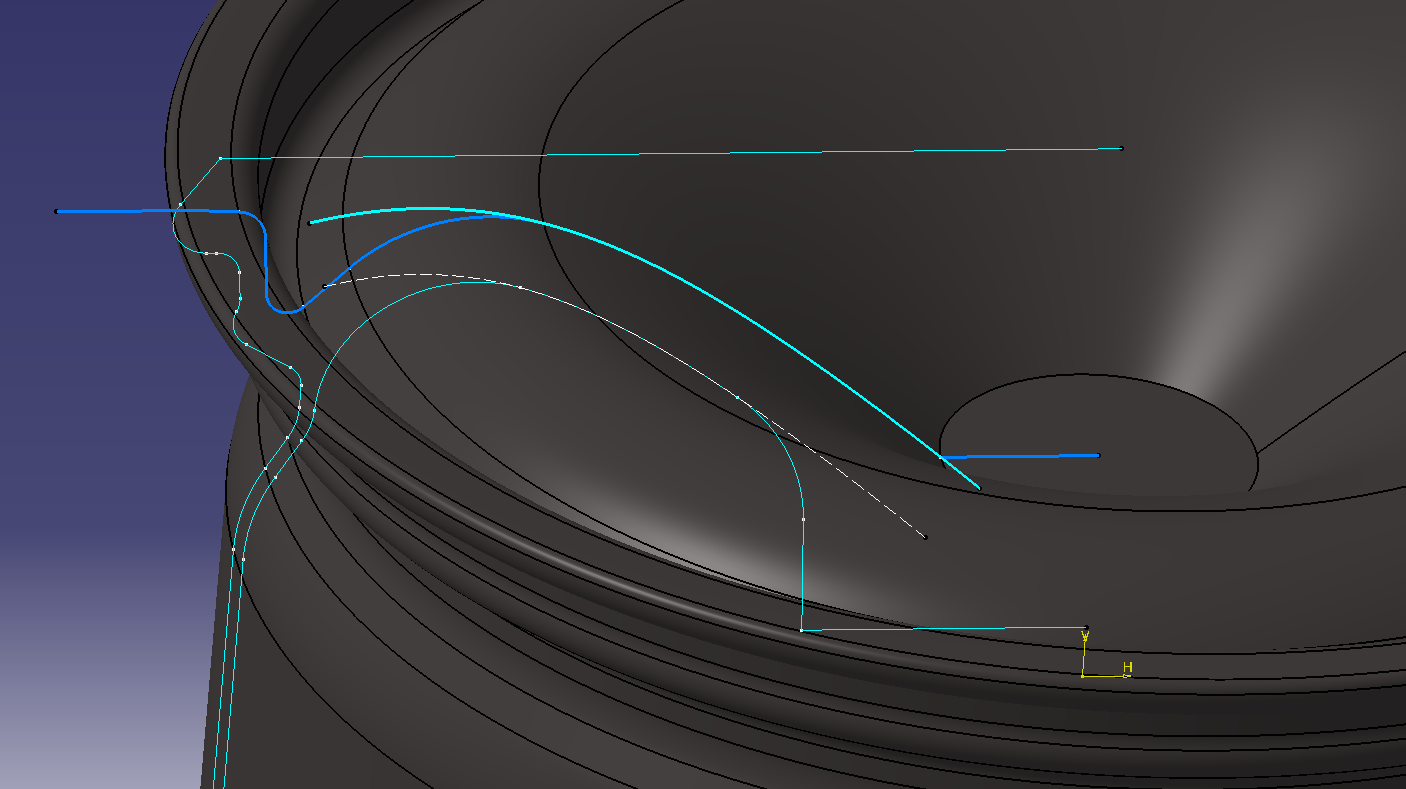
5.開口部を削るソリッドを作る
開口部をスケッチで作図します。
対称形状なので半分作図します
調整できる様に拘束しましょう
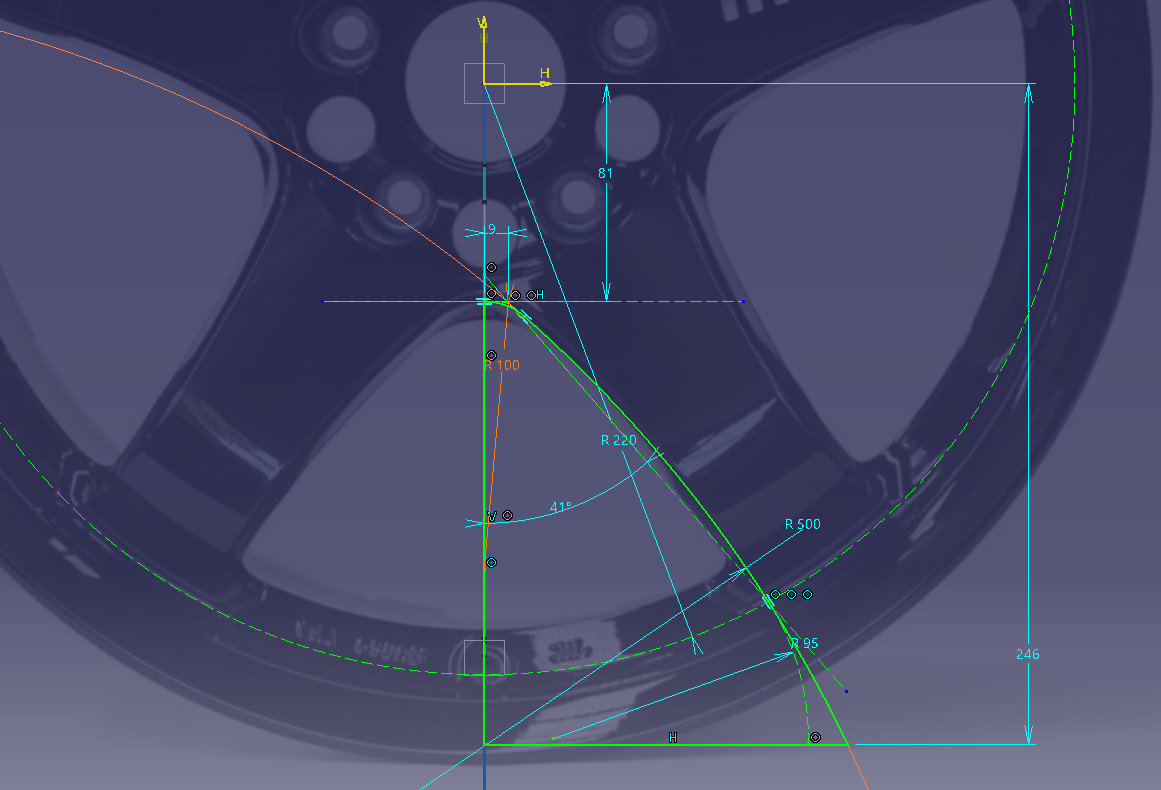
パッドでソリットにします
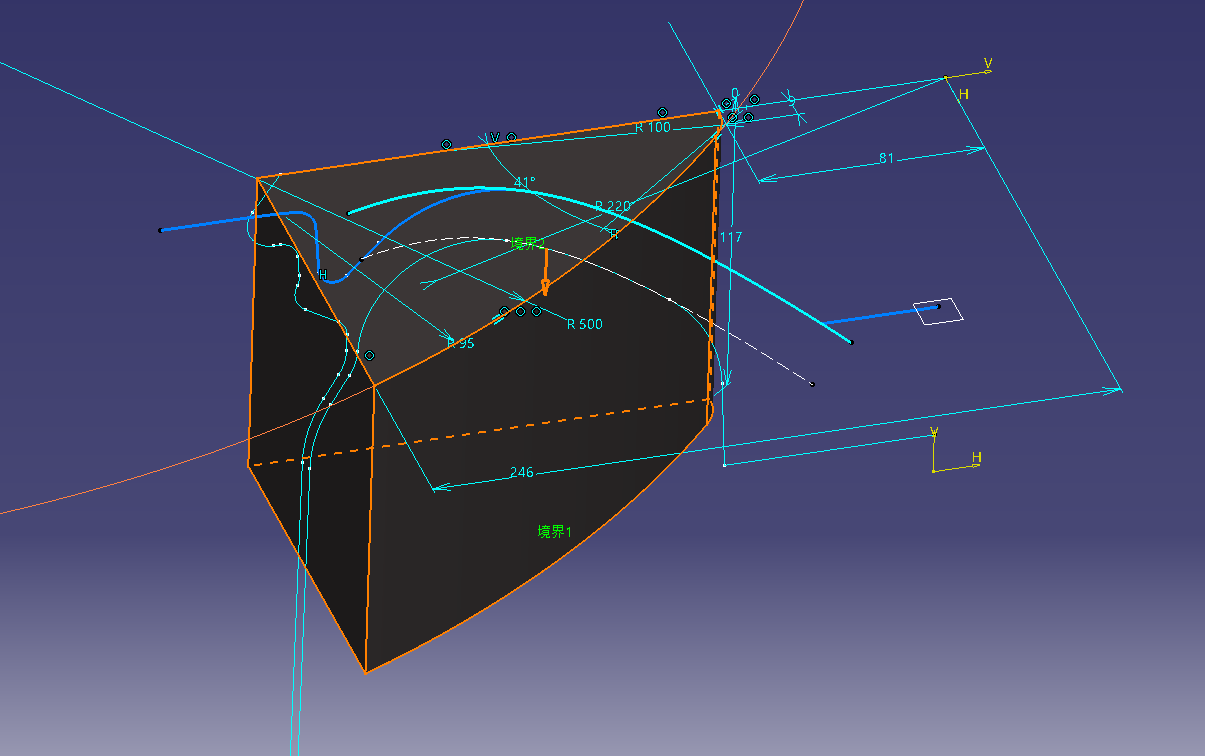
6.開口部を削るソリットのリム部をサーフェースでカット
開口部の外周をカットする断面を作ります
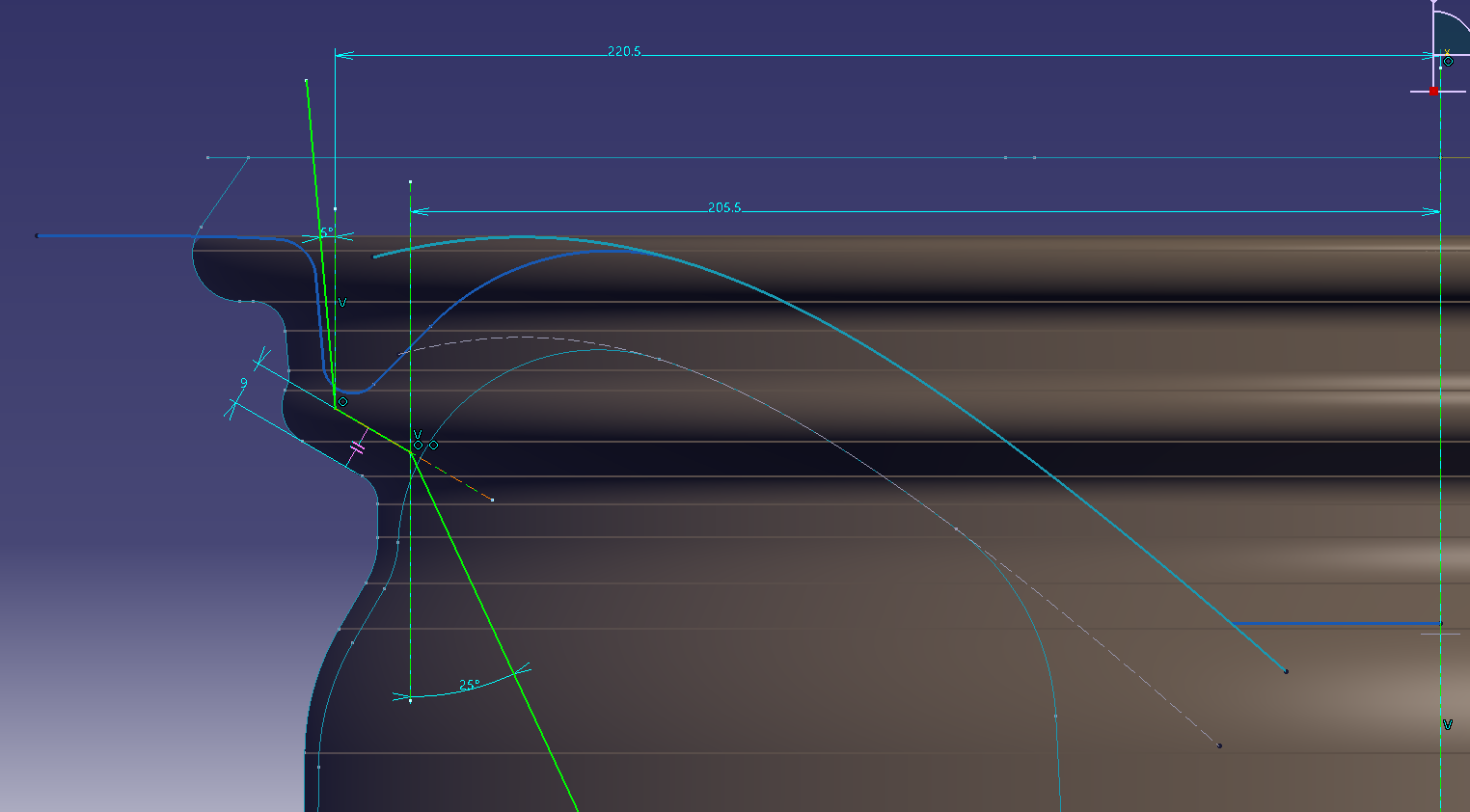
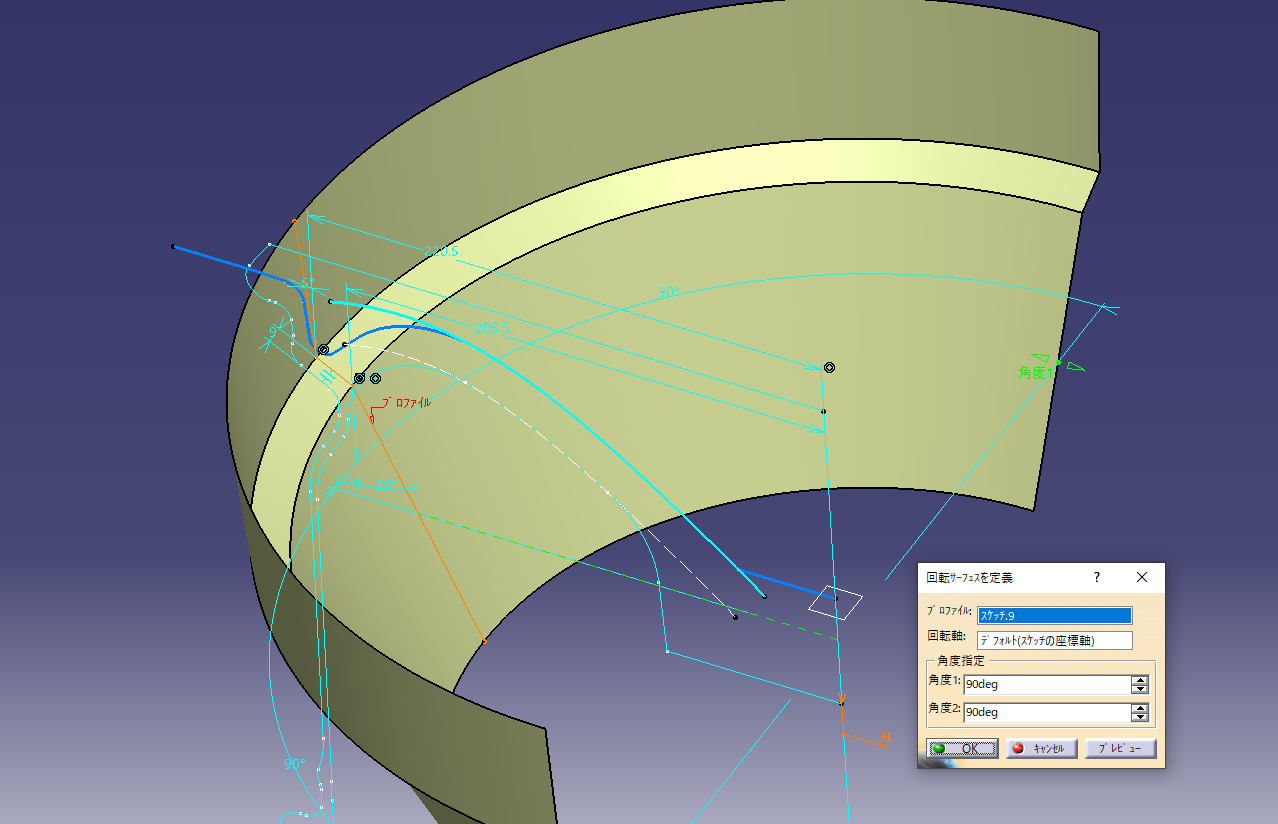
サーフェスで分割します。
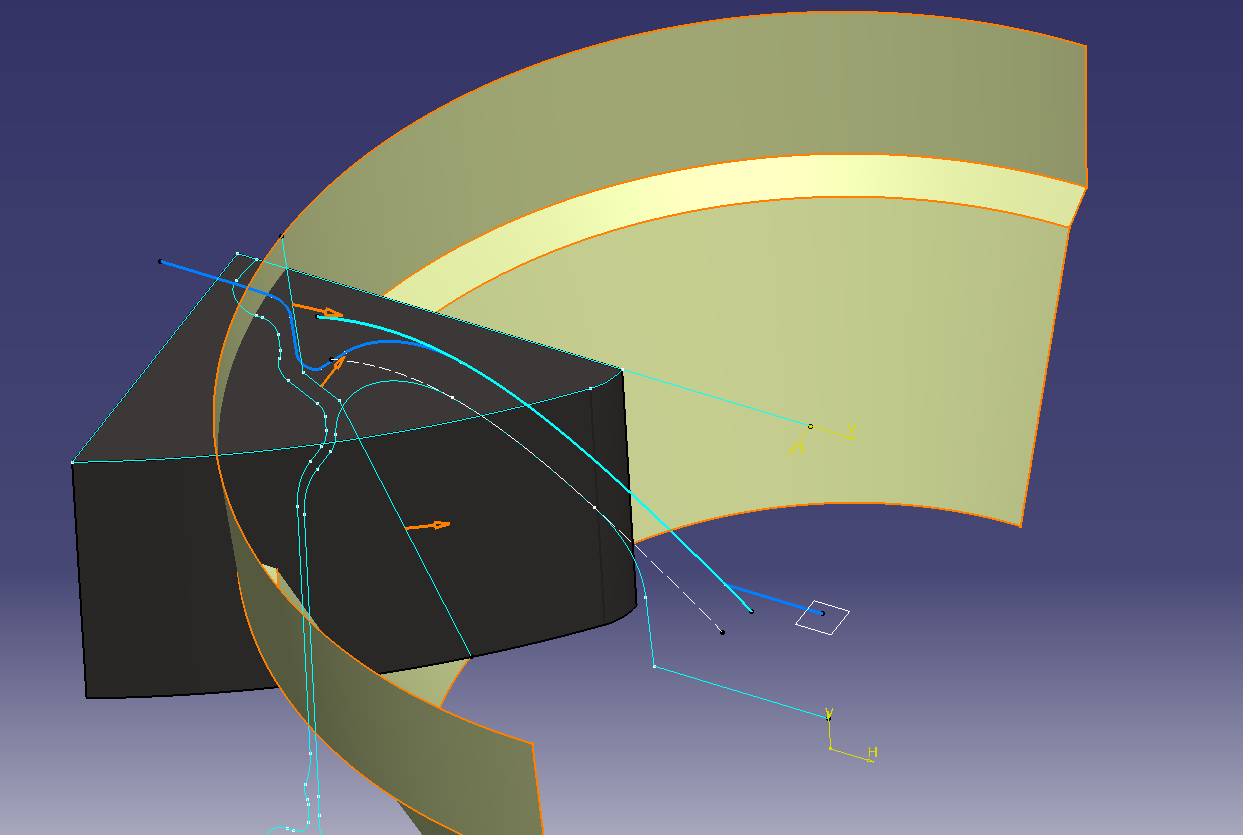
フィレットを入れます
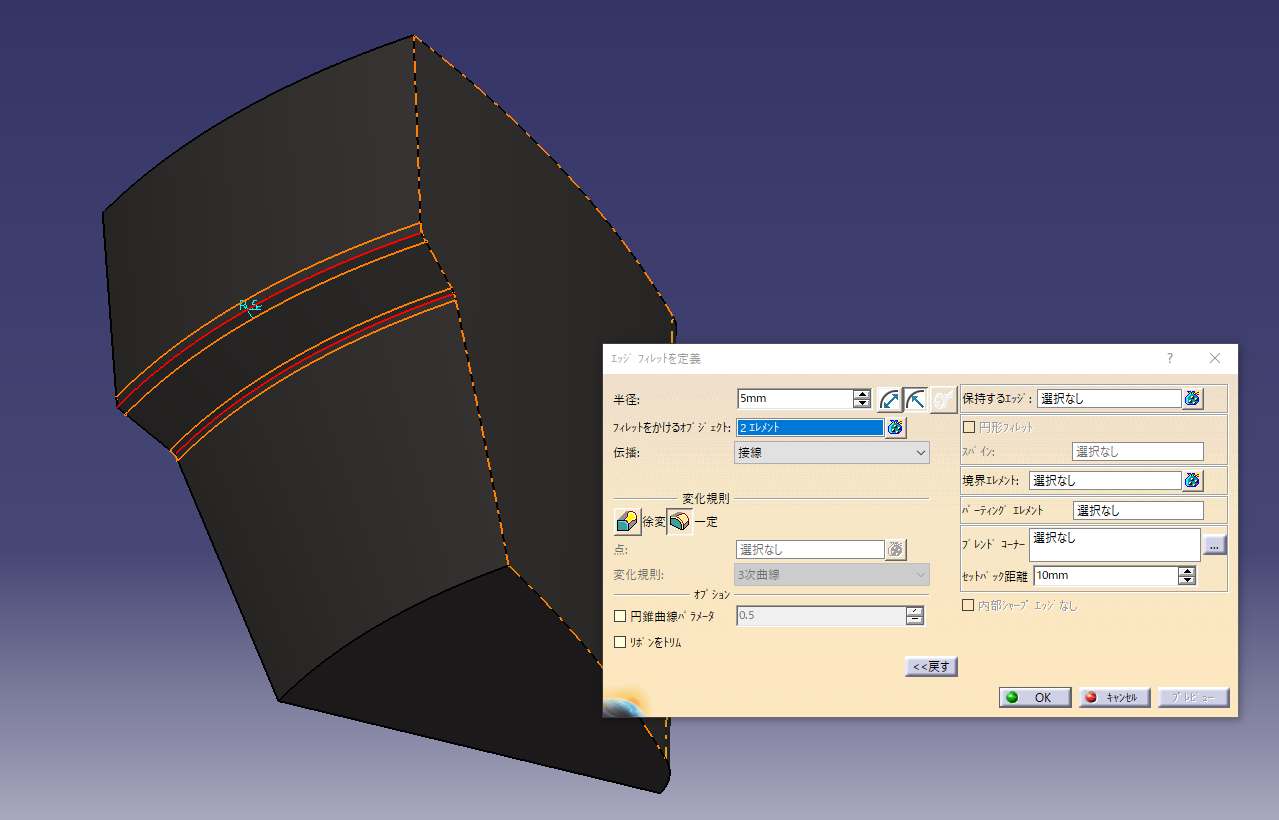
ミラーリングして1個の開口部が完成です
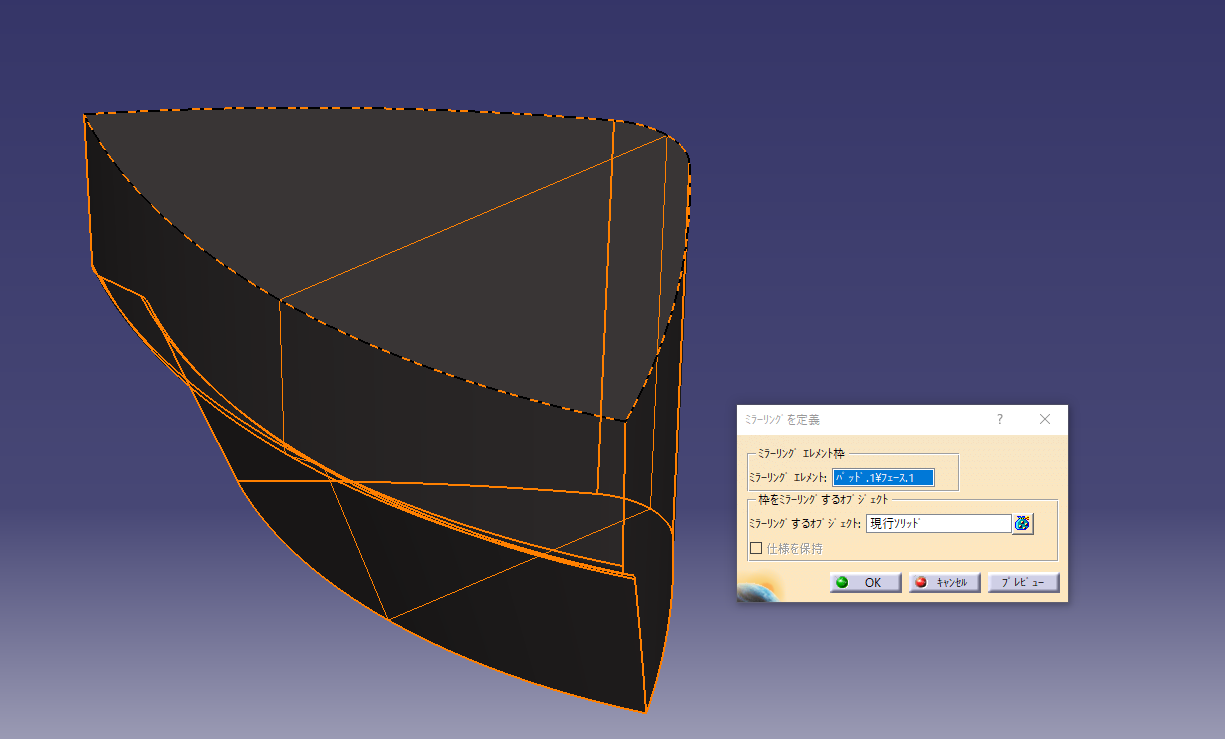
7.開口部を円形パターンで配置
中心軸(Z軸)+ 完全なクラウン + インスタンス5 で 5個に円周上に均等配置します
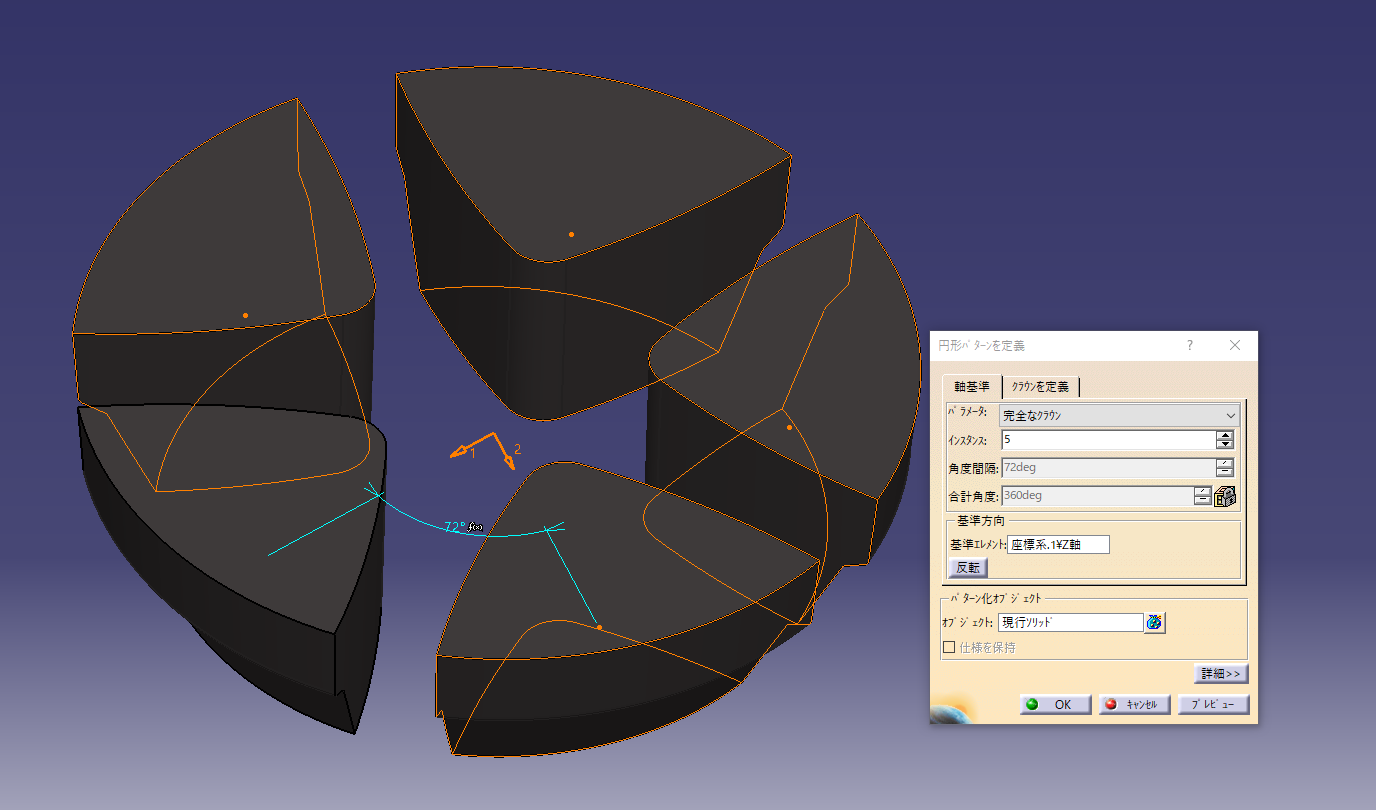
リム形状に穴をあけてデザインを確認しましょう。
使用コマンド : ブーリアン演算(差)
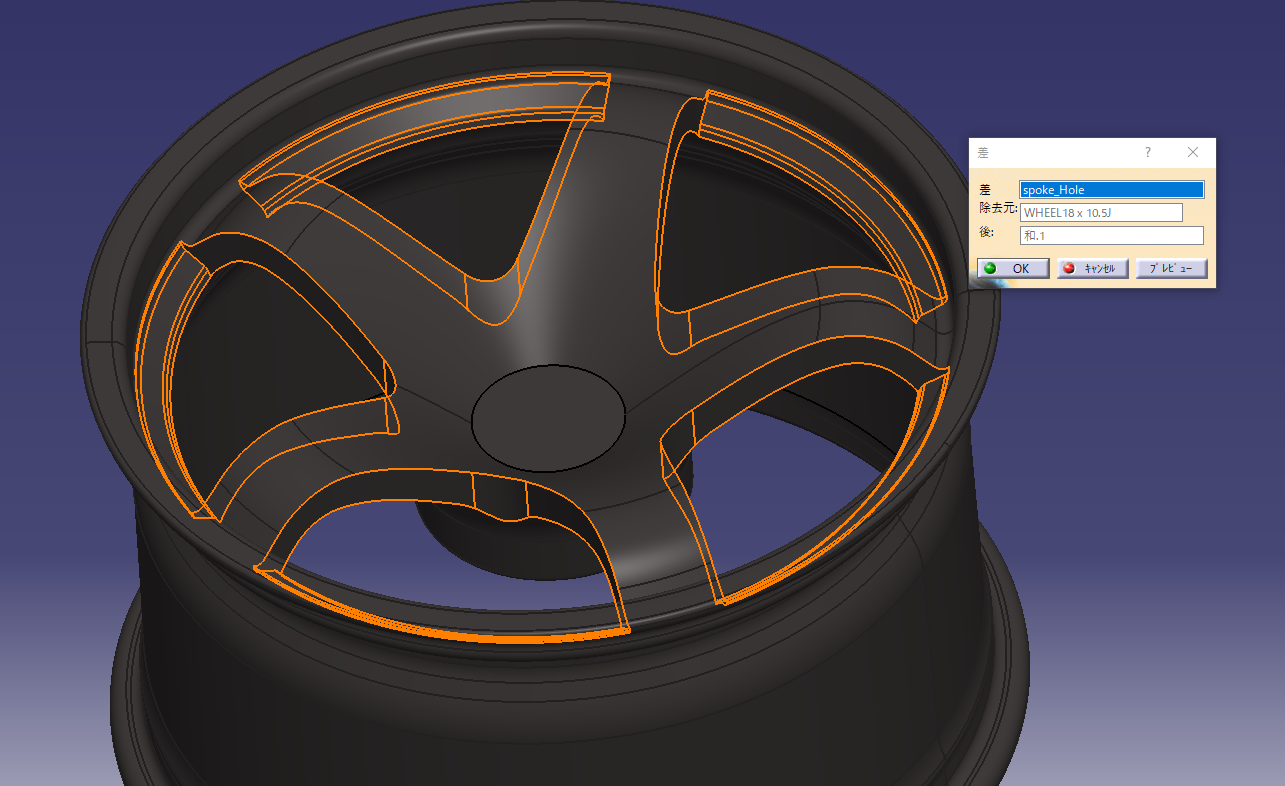
中央のへこみを追加
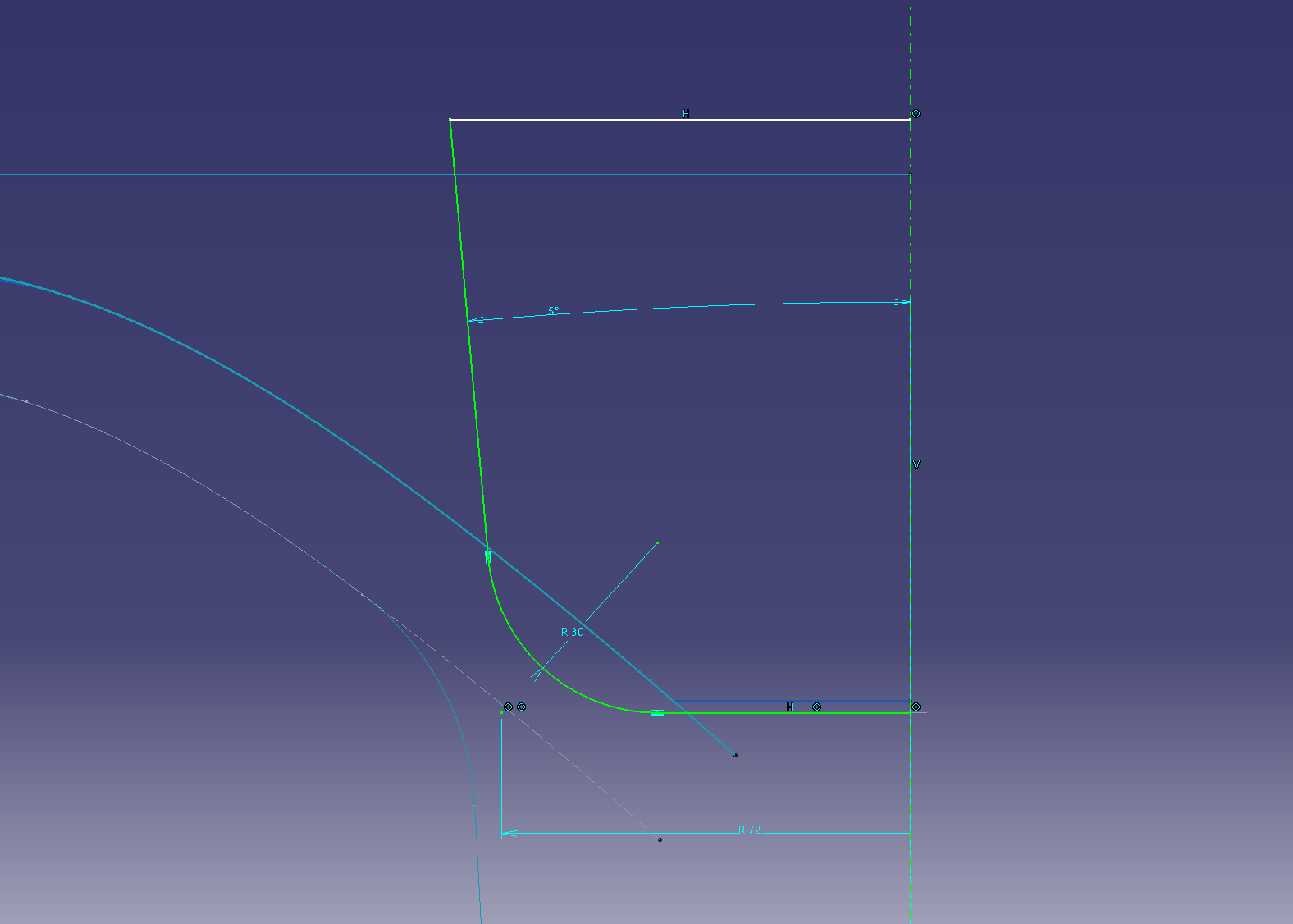
だいぶイメージが出来上がってきました

写真と見比べながら調整します。
斜めからの写真があると立体の形状を比較できるので複数の画像と比較して調整します
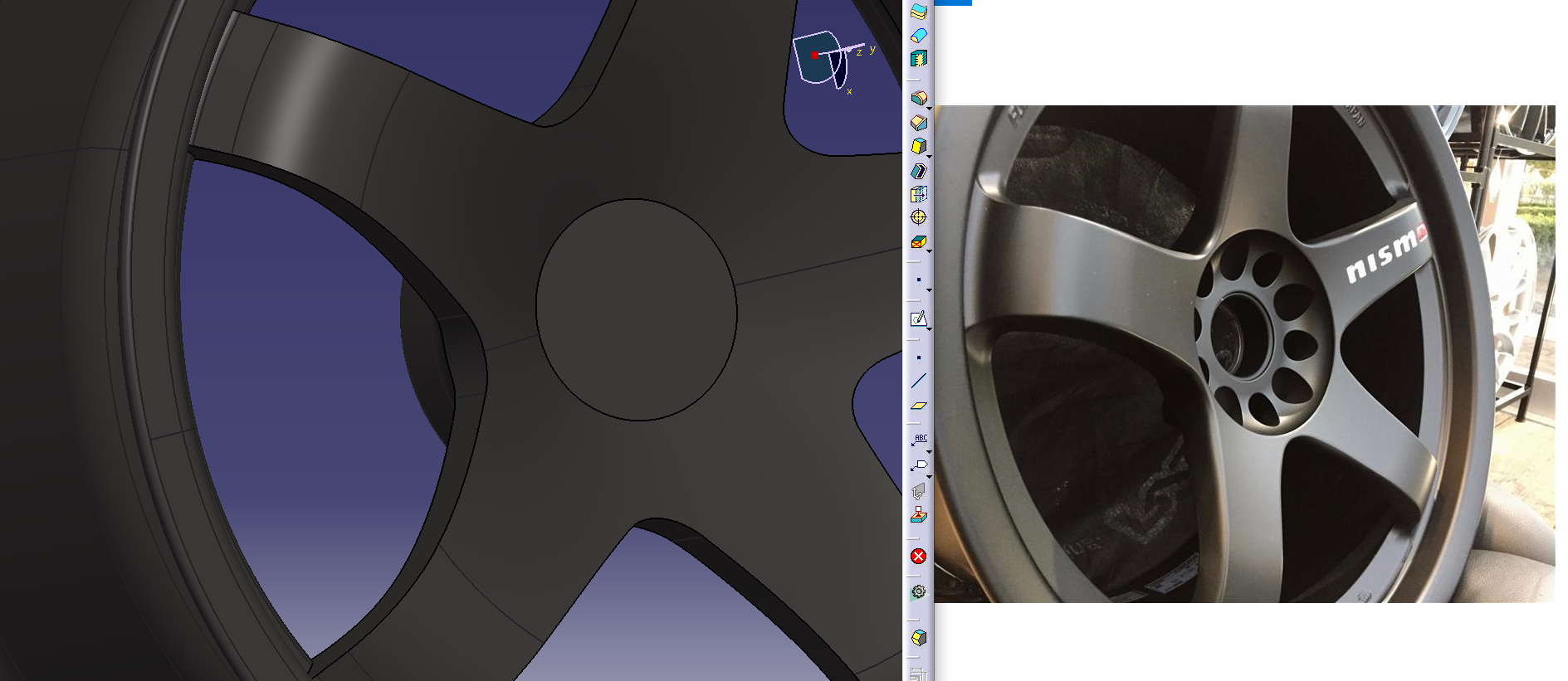
スポークのRがきつい感じなので調整します
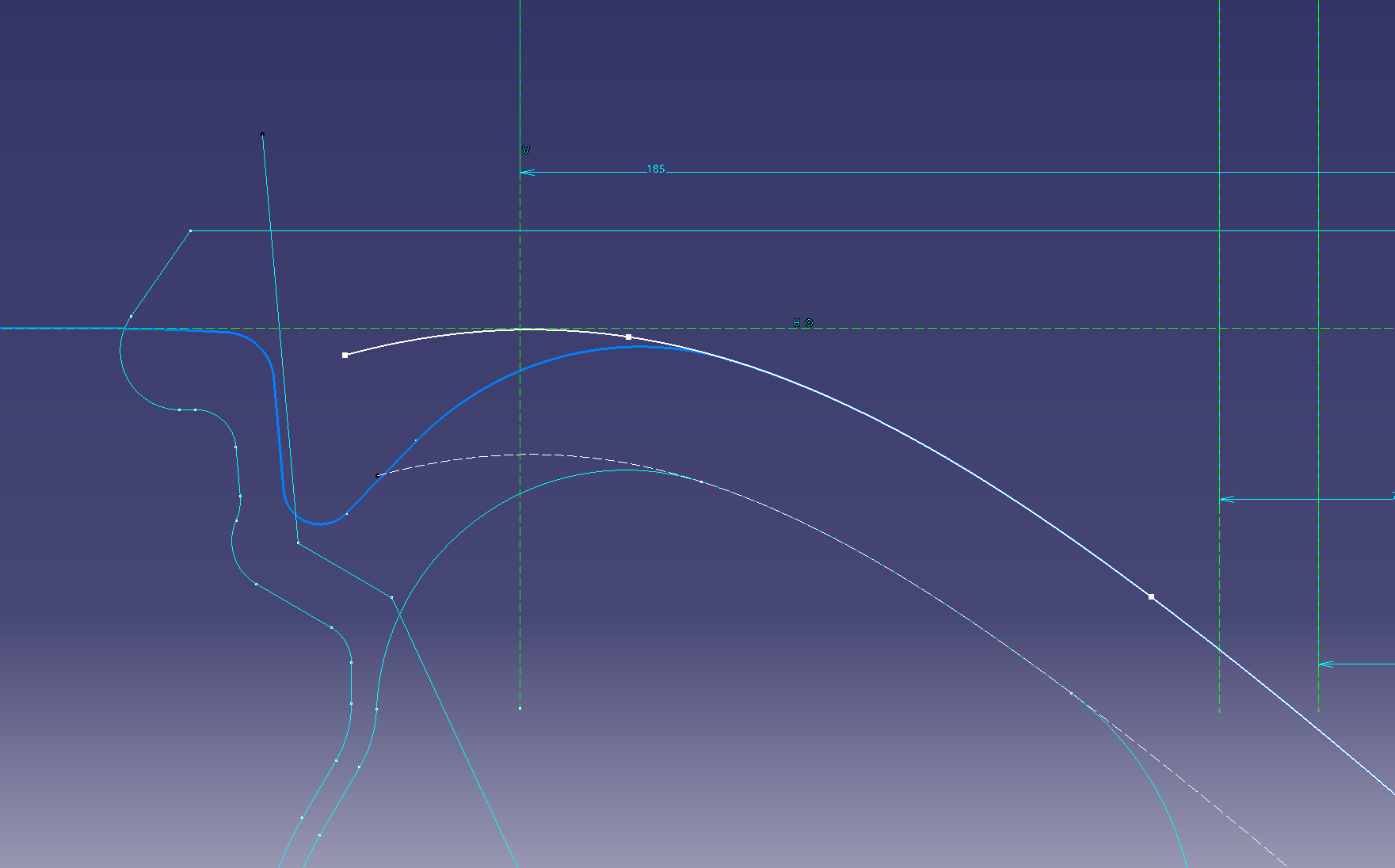
Rの頂点を少し下げました
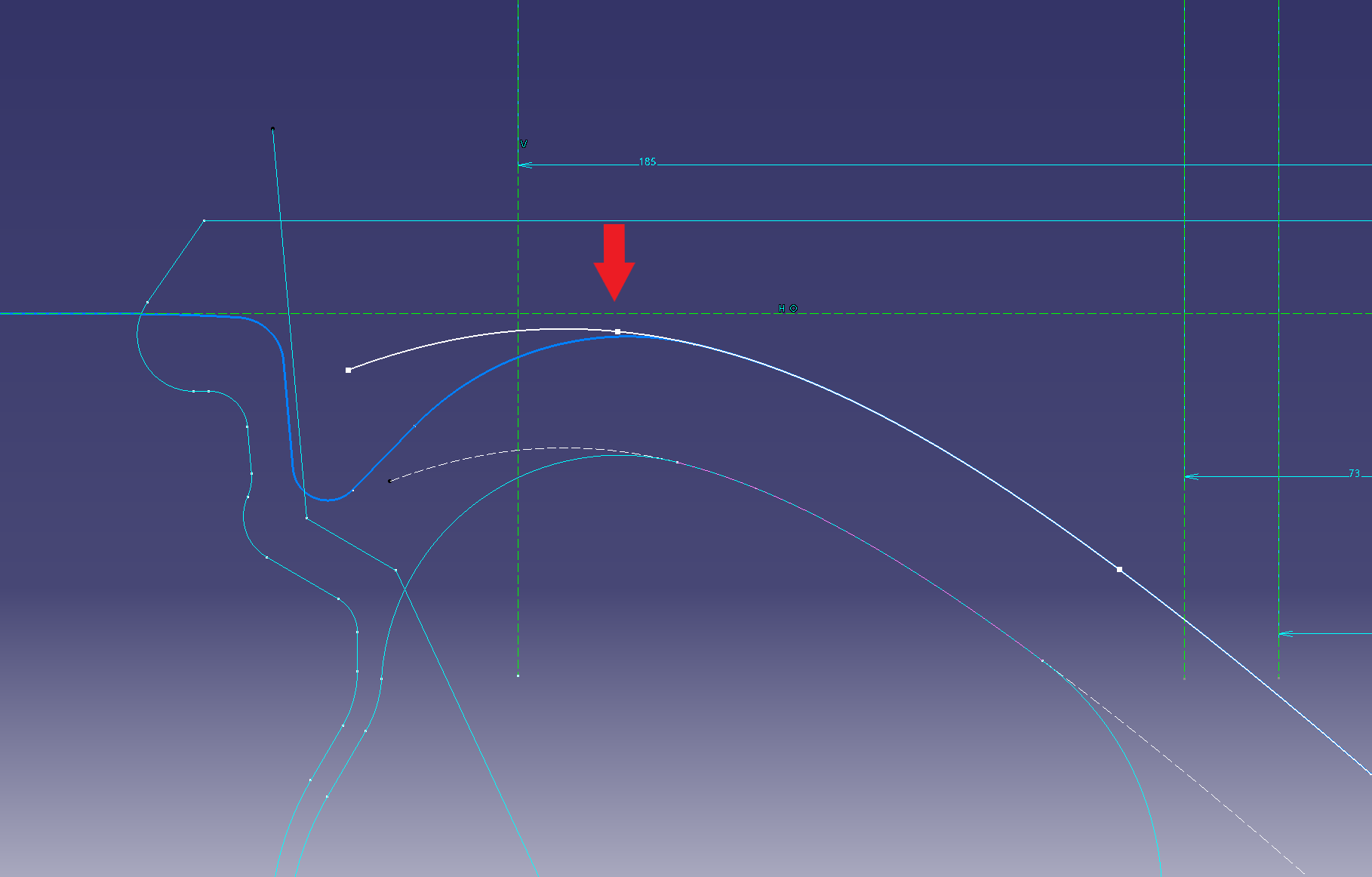
リムの裏形状をファイス面に合わせて変更します
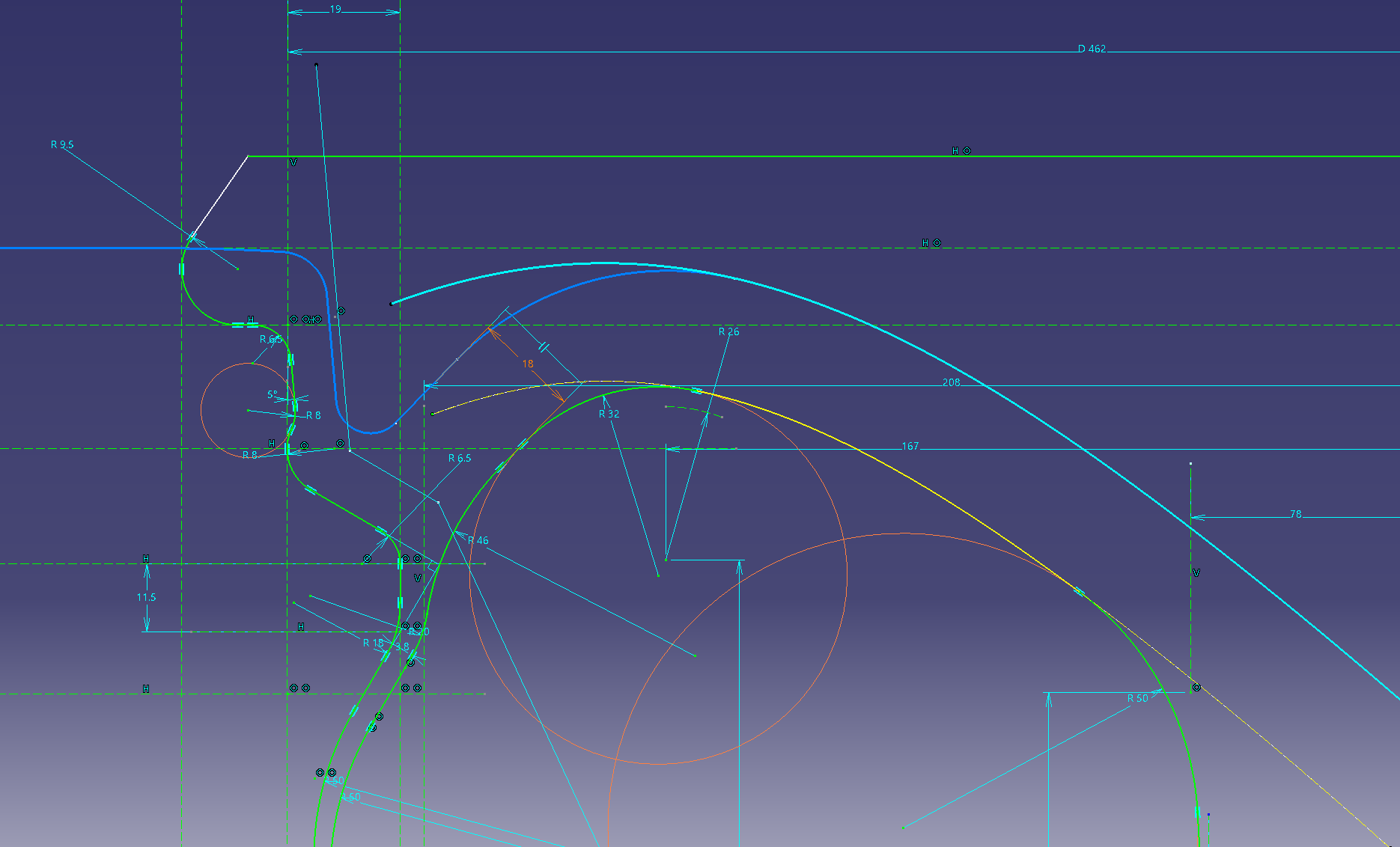

穴の側面に勾配を追加します

勾配を追加するための基準線を作ります
フェース面のスプラインの平行線を作ります (6㎜オフセット)
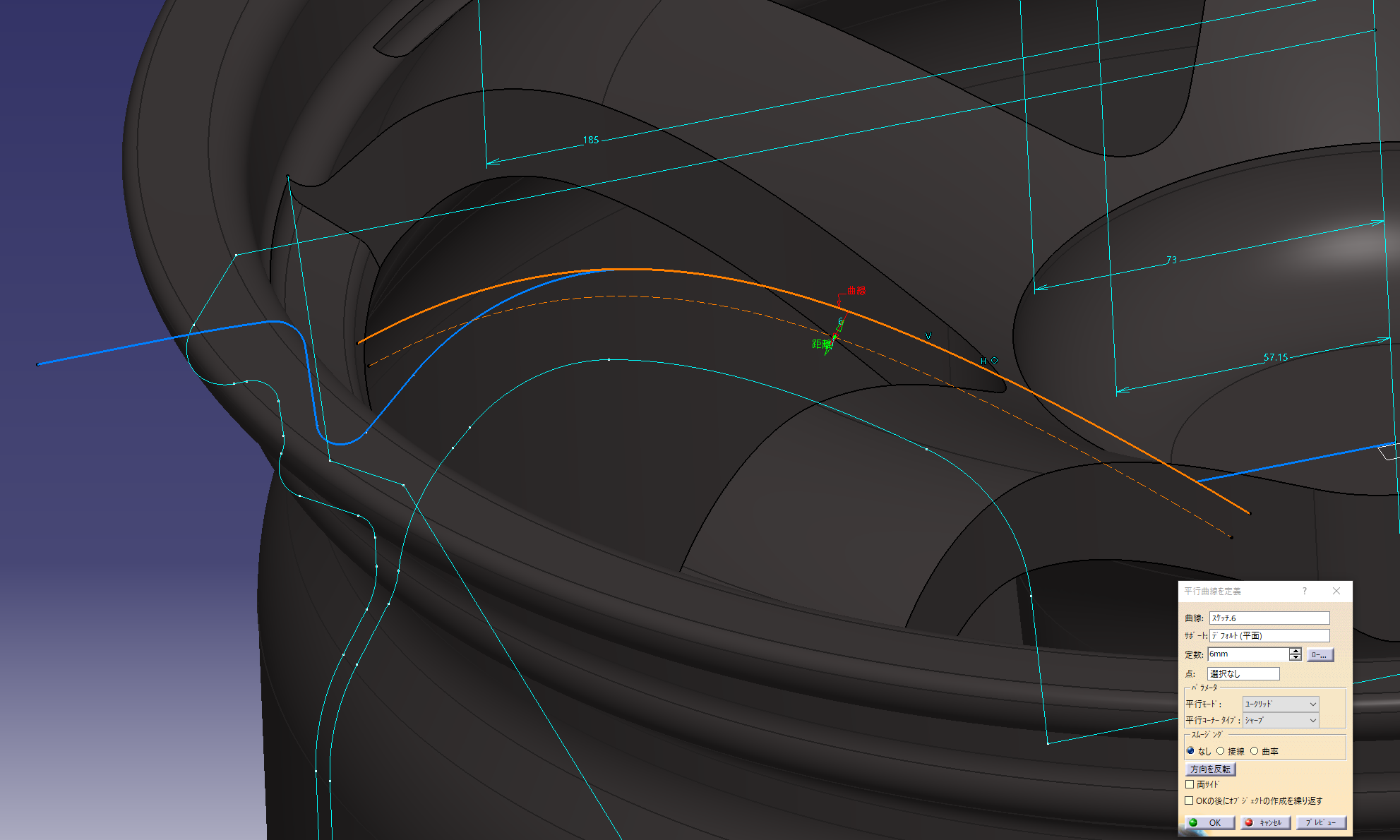
投影した平行線に一致させながらスプラインを作ります
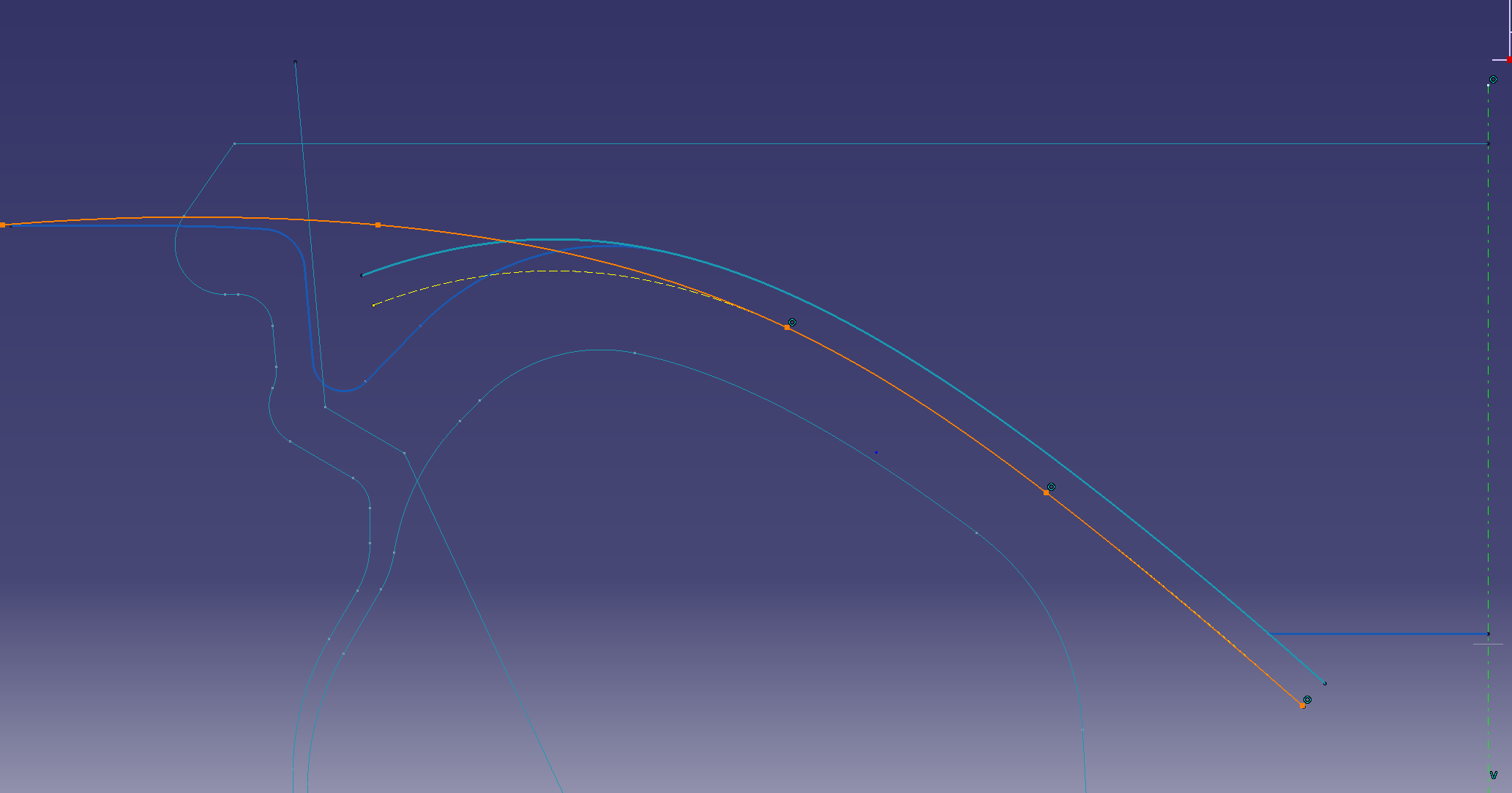
勾配基準のサーフェースを作ります
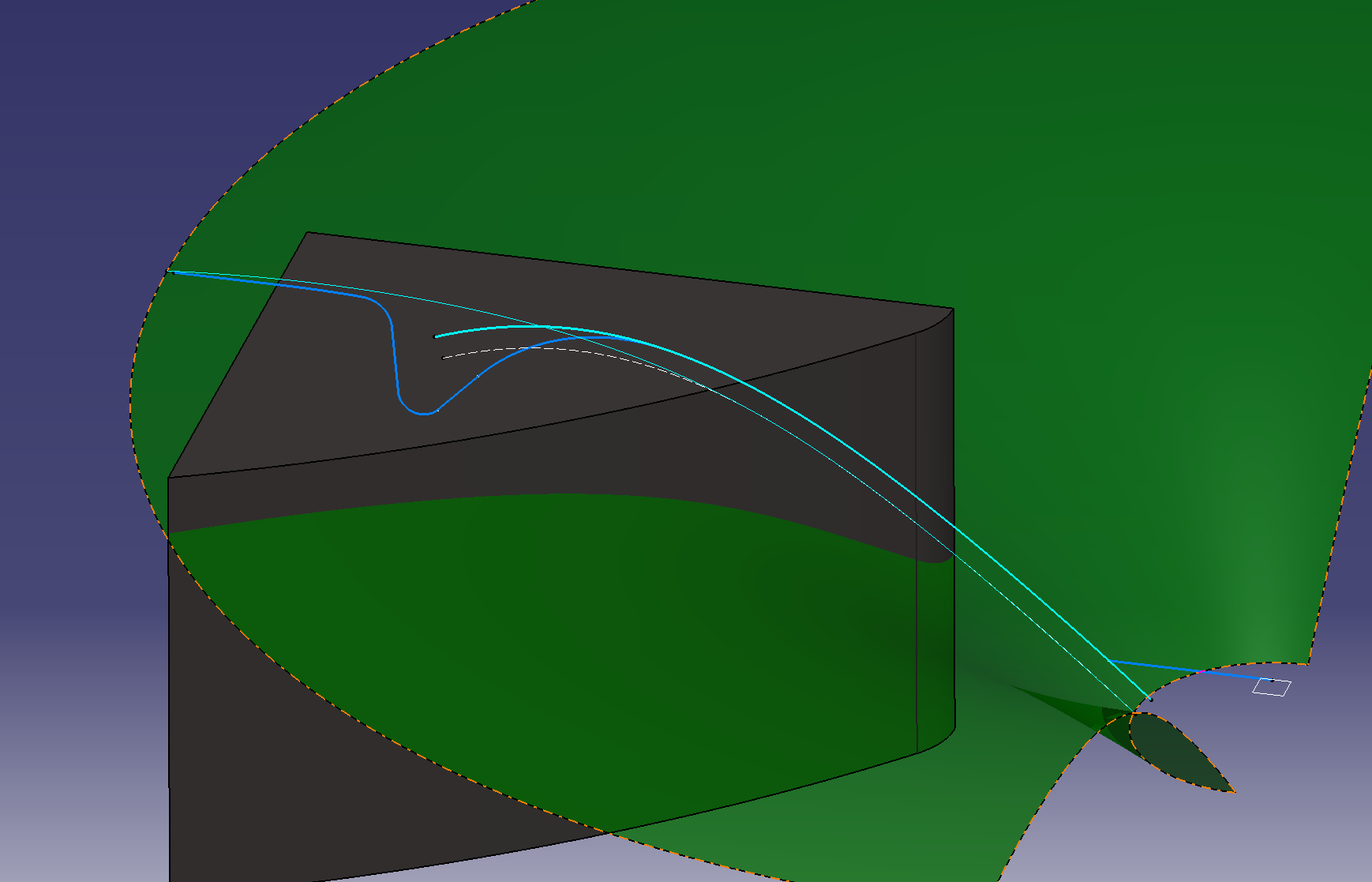
パーティングエレメントに選択して勾配を上下に追加します
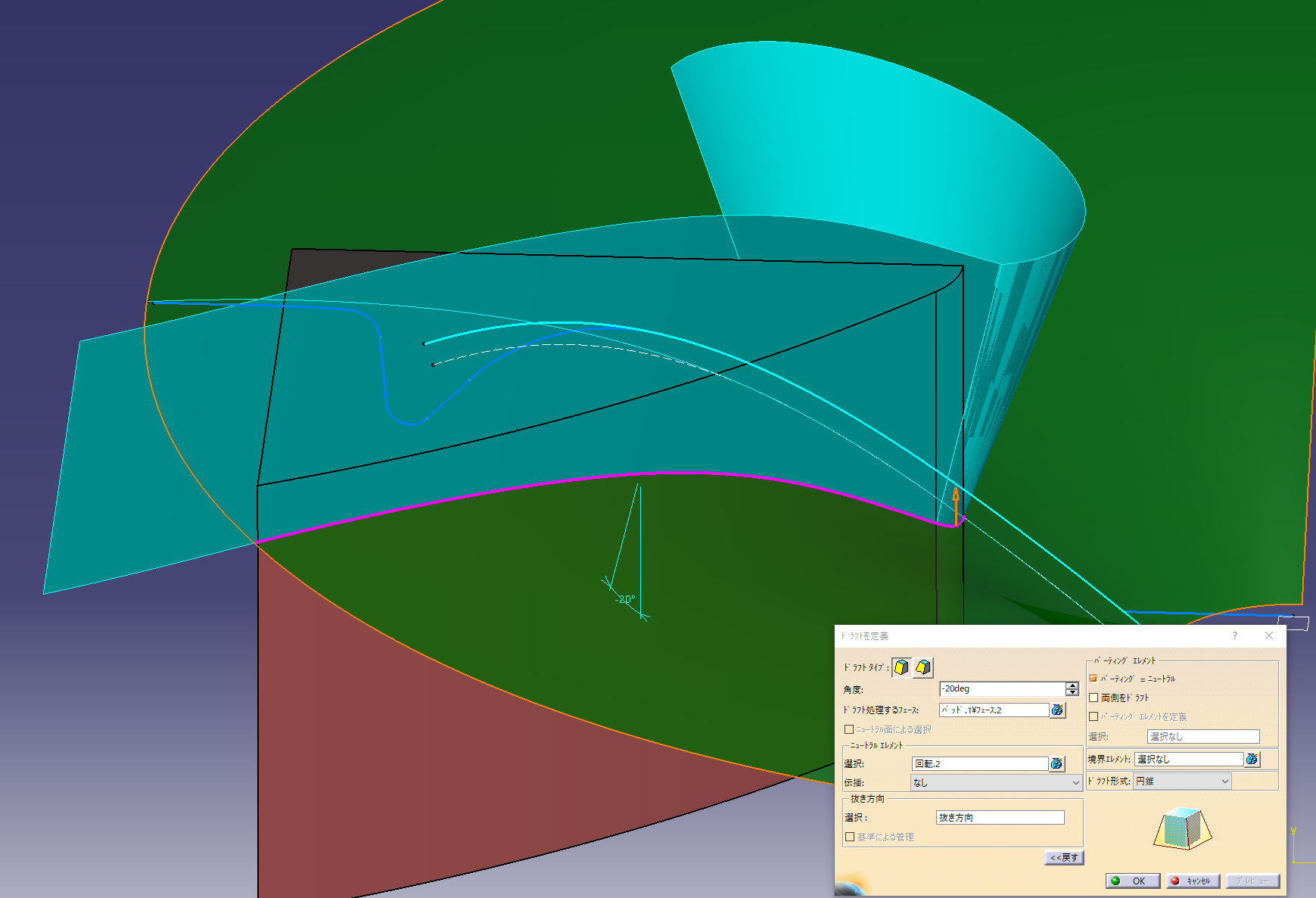
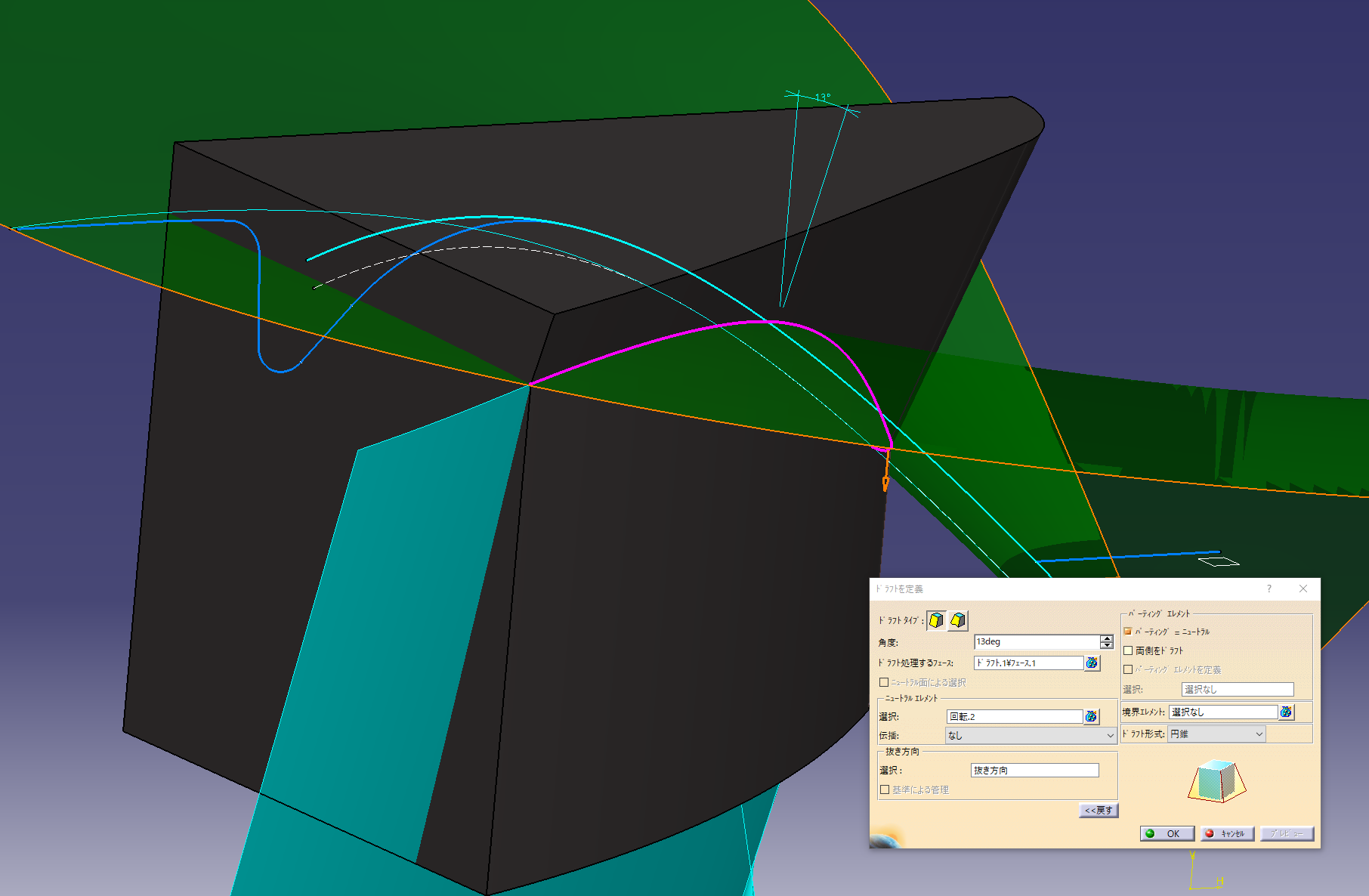
弧の長さ5㎜のフィレットを追加
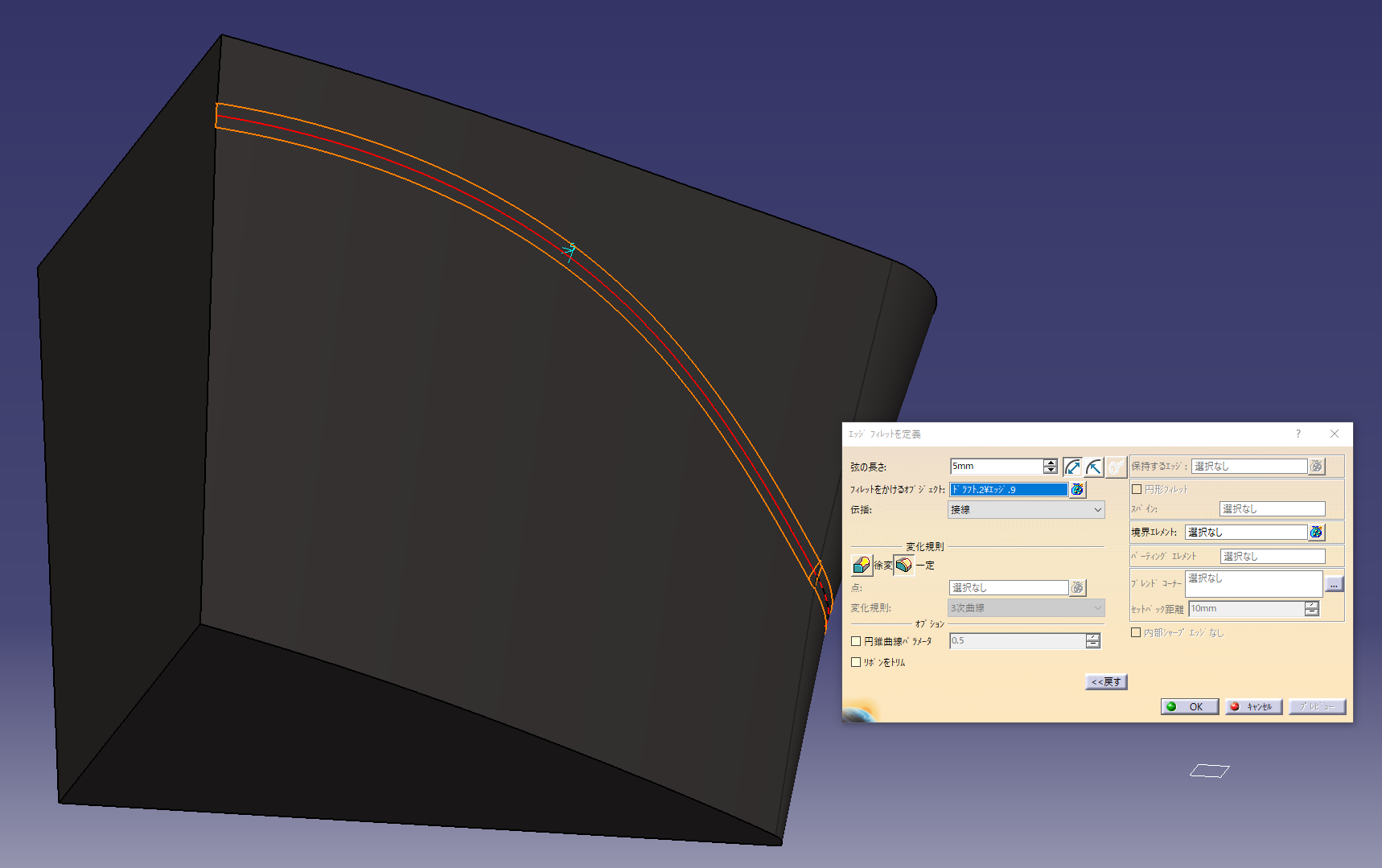
縦のフィレット 弧の長さ18㎜を追加
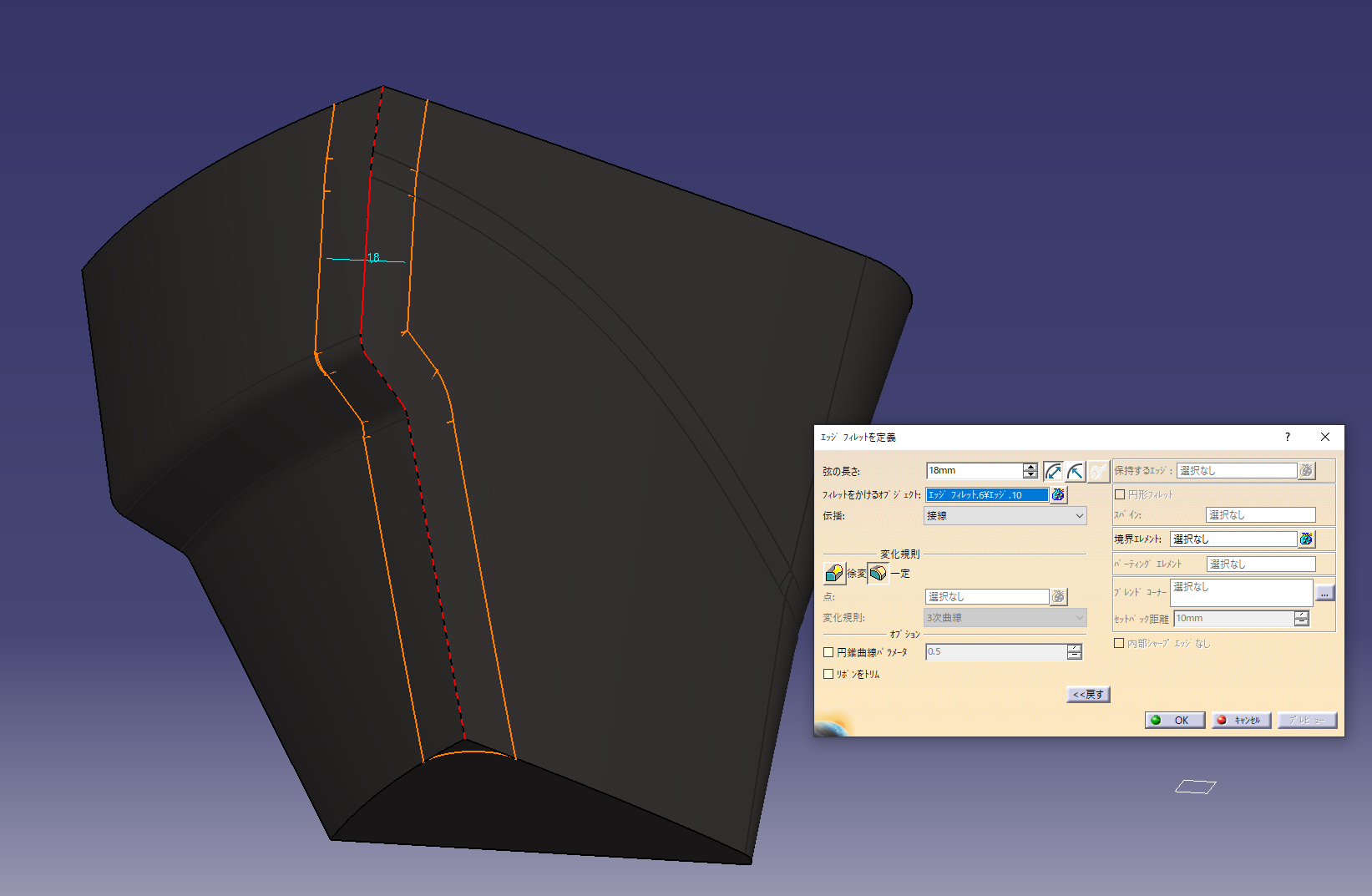
履歴ツリーはこの様な感じです
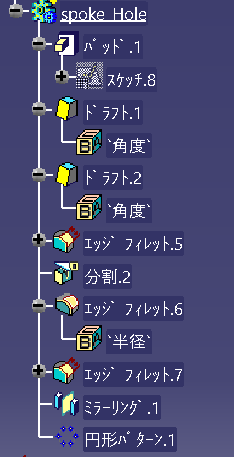
更新してイメージを確認

弧の長さ2㎜のフィレットを追加
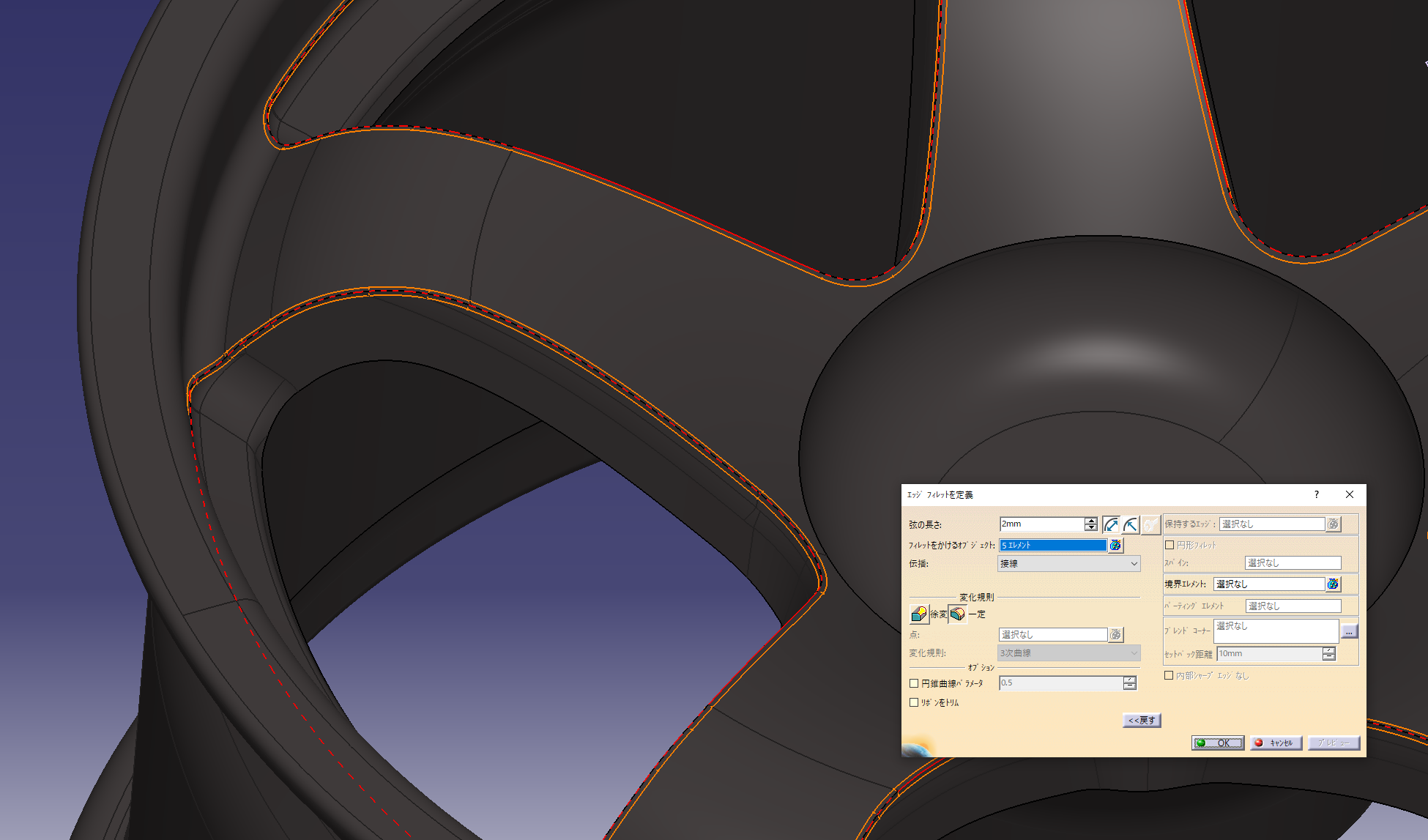

8.5穴を作る
ホイールのオフセット面 15mmの平面にPCDの寸法基準をスケッチします
PCD114.3
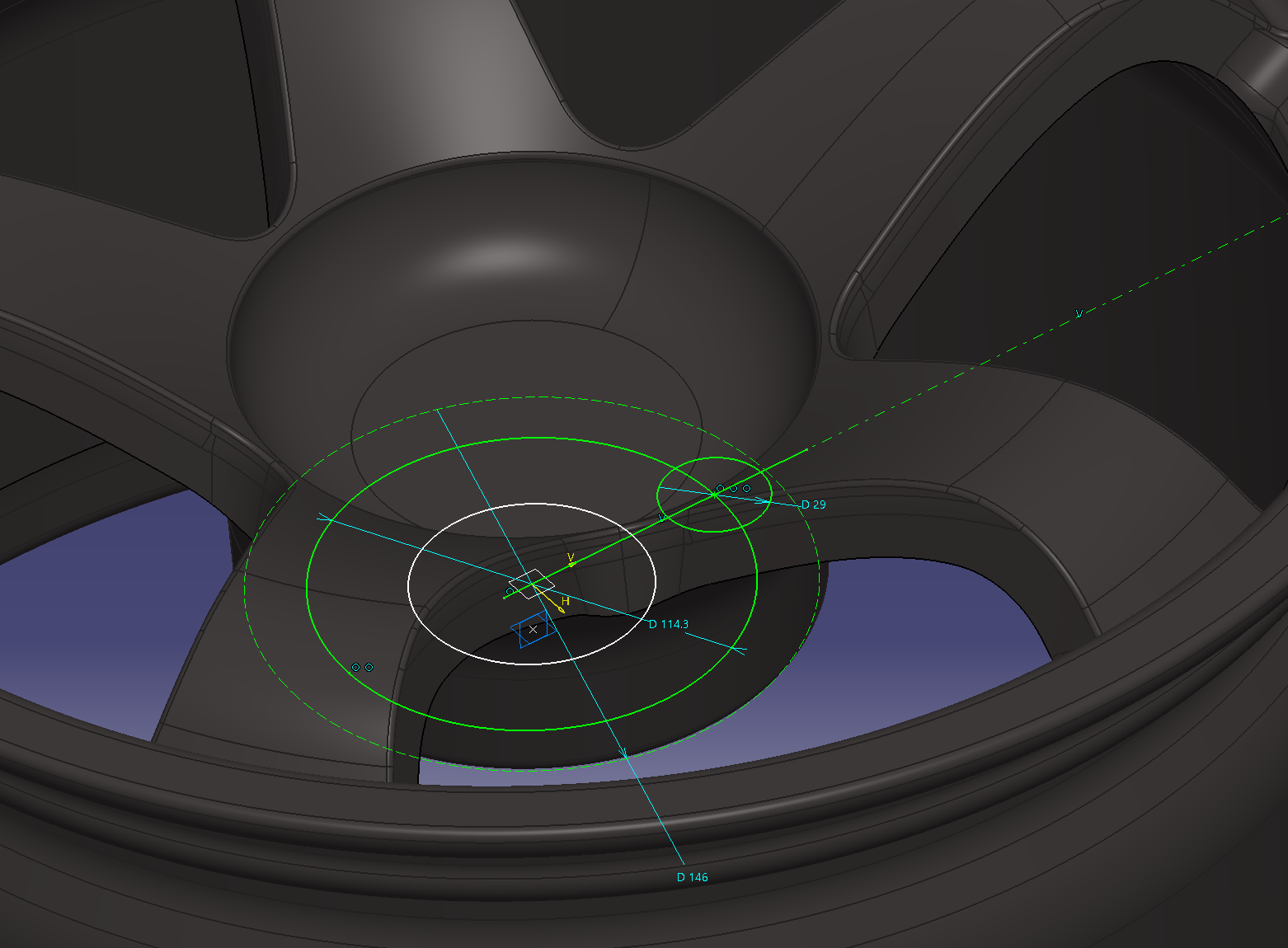
配置スケッチで原点を基準スケッチのポイントに設定します
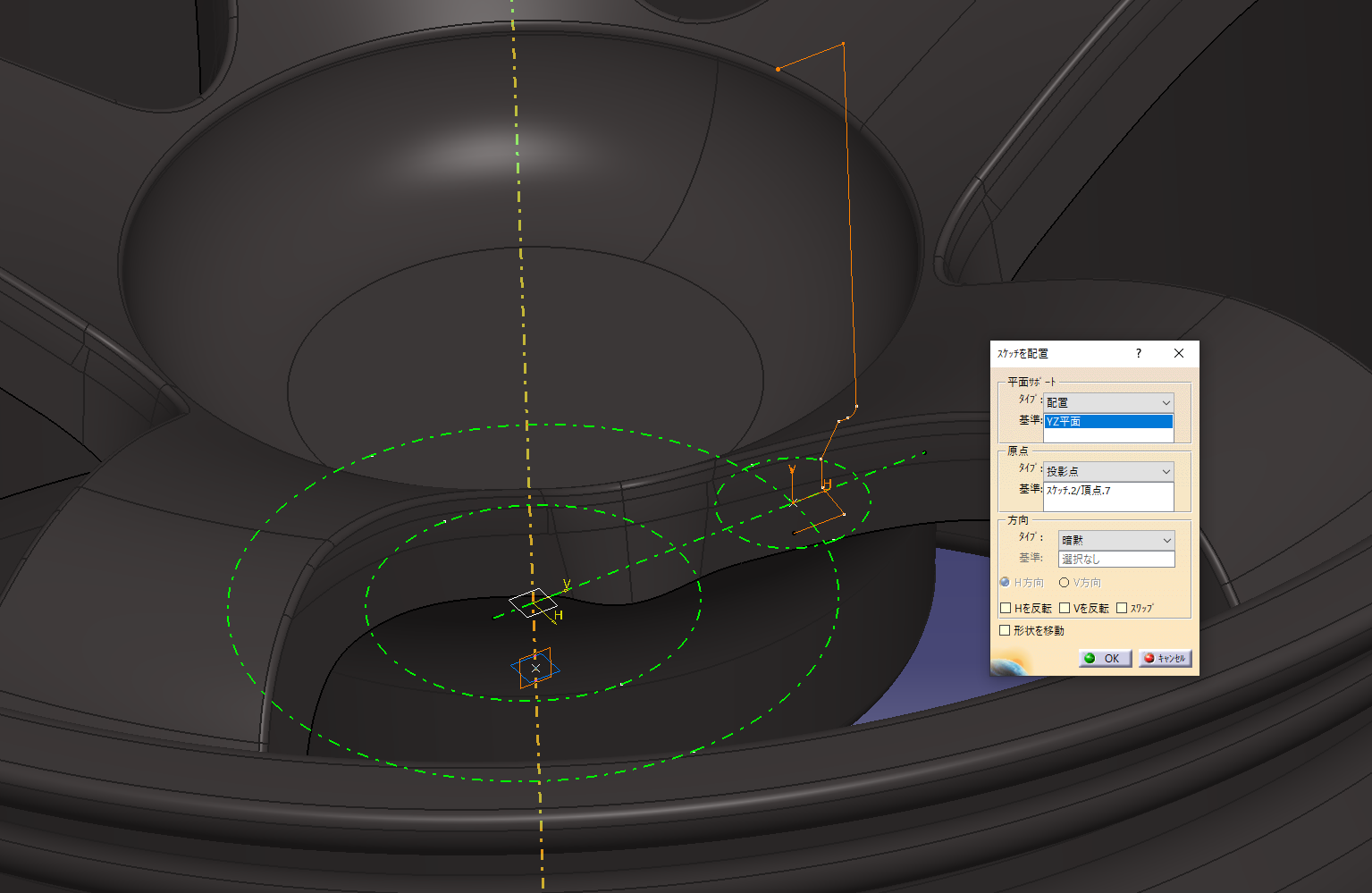
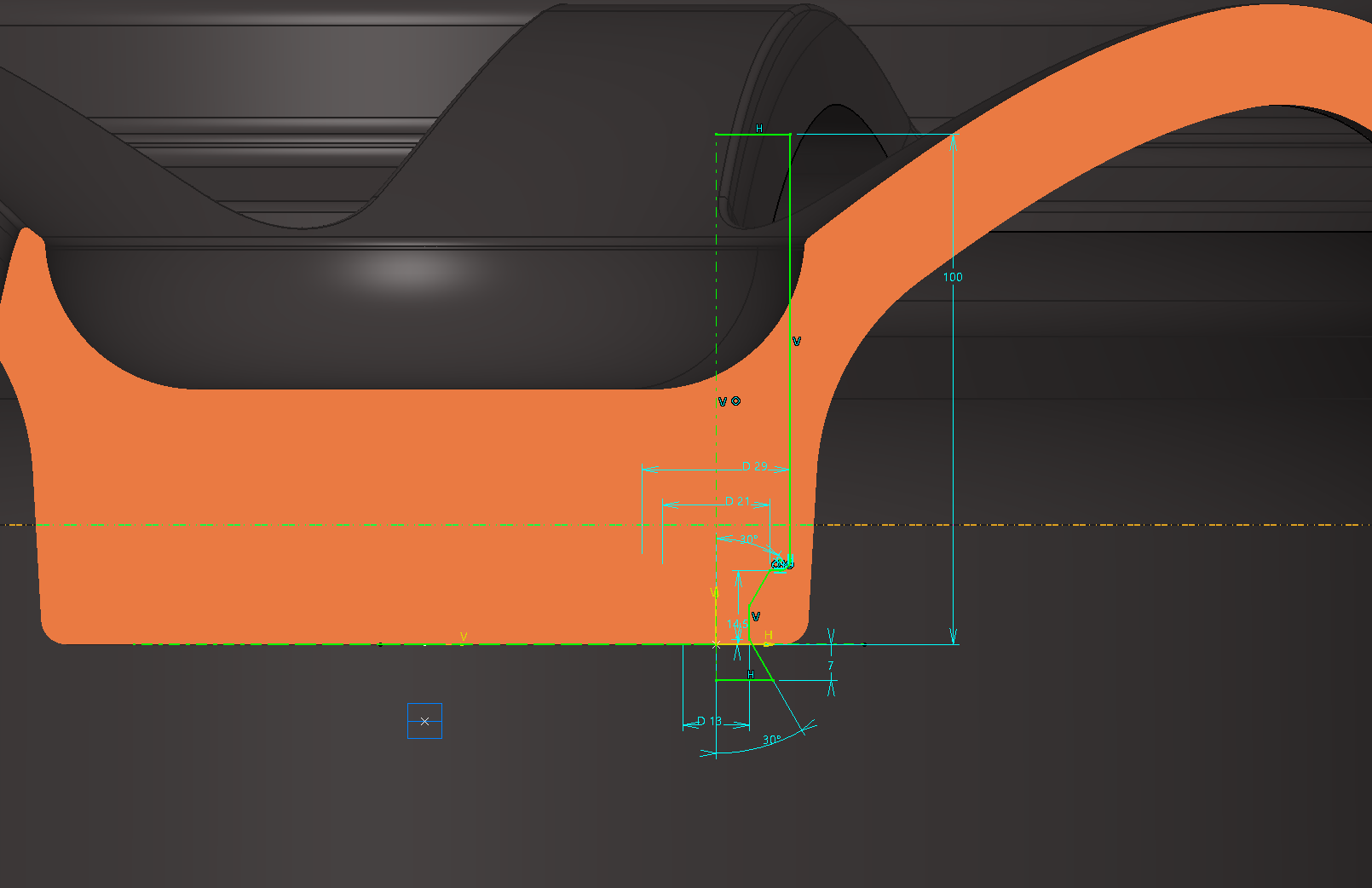
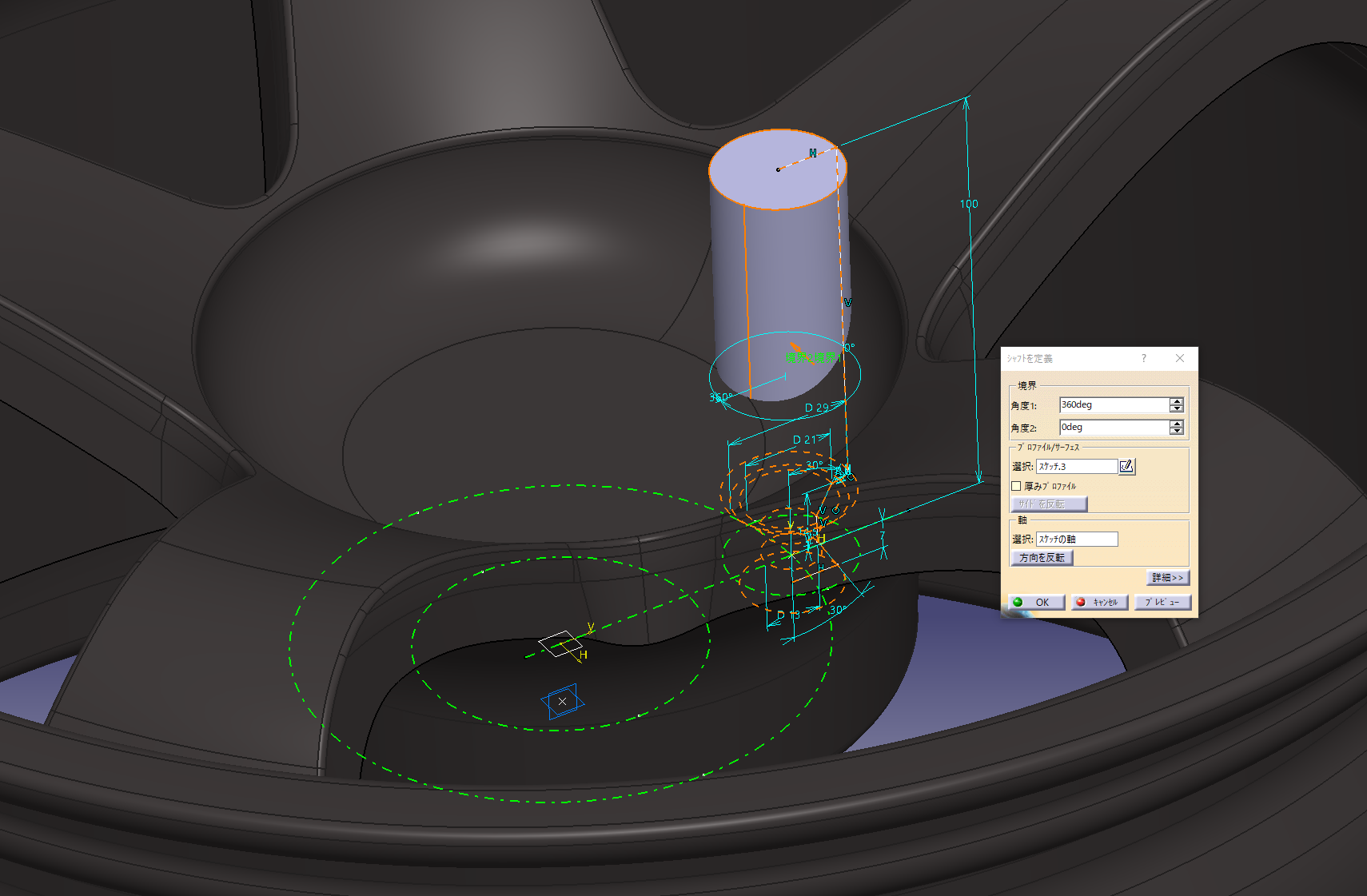
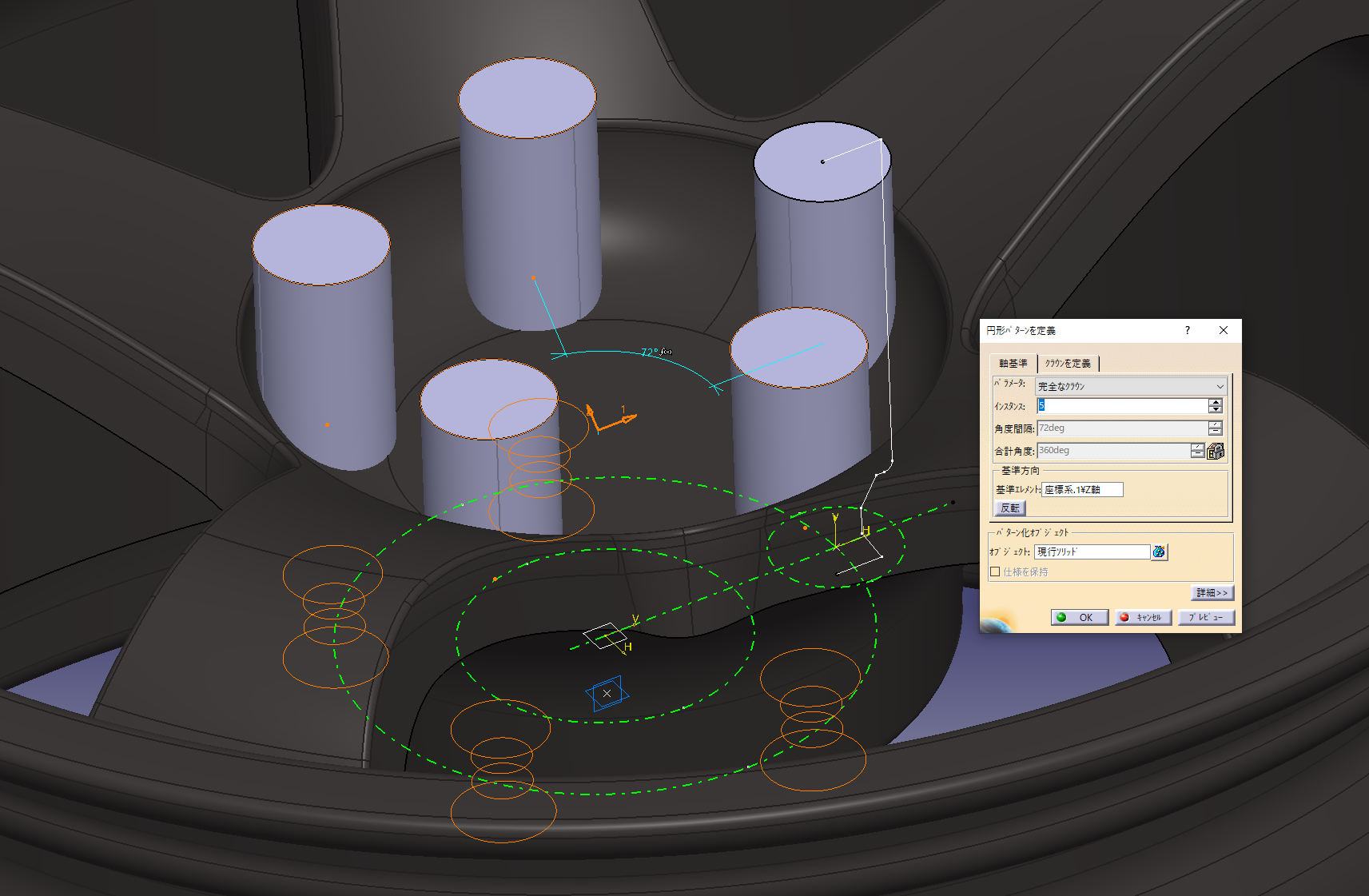

もう一つの穴形状も同様です。こちらはパッドで穴形状を作ります。
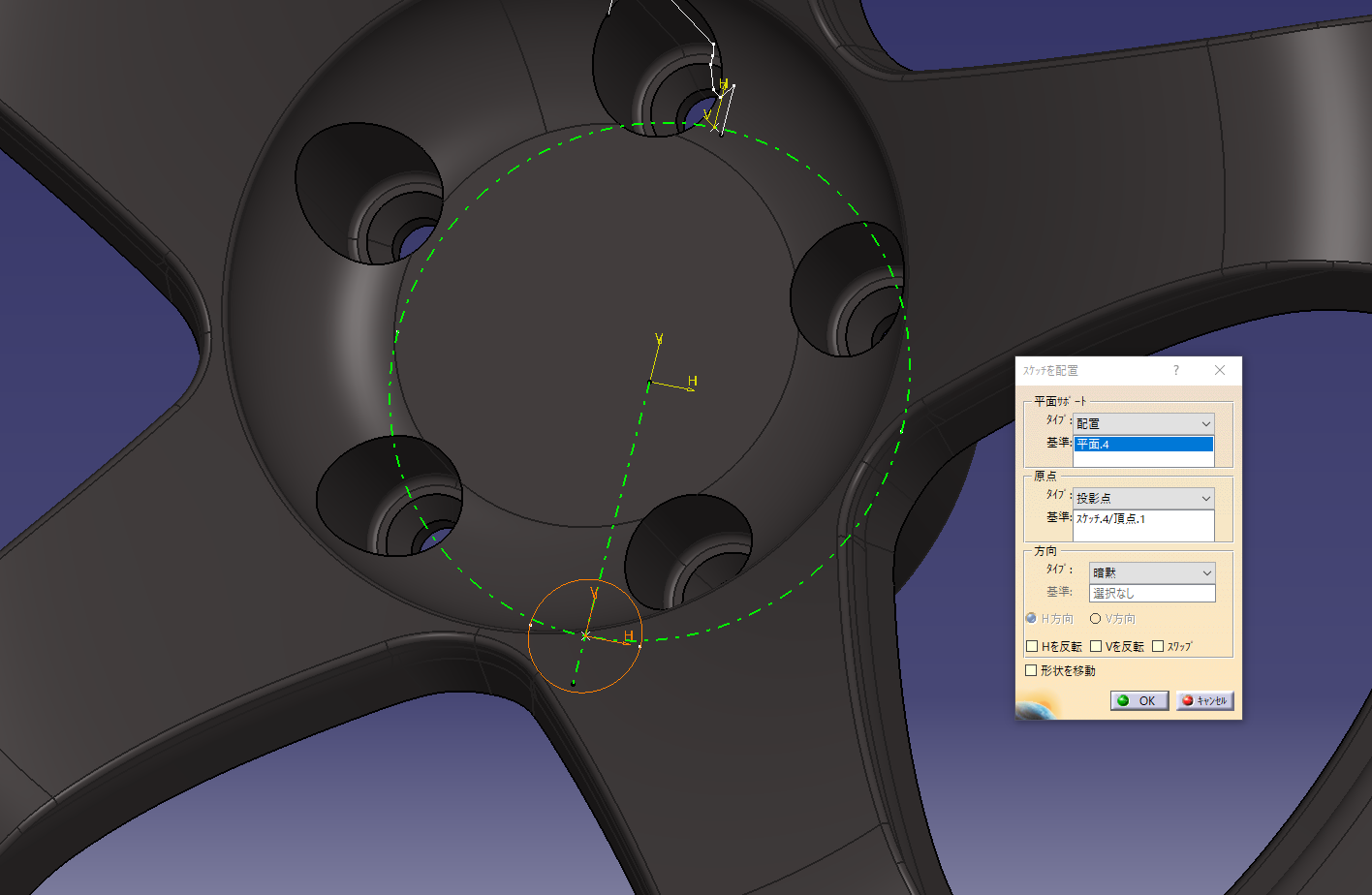
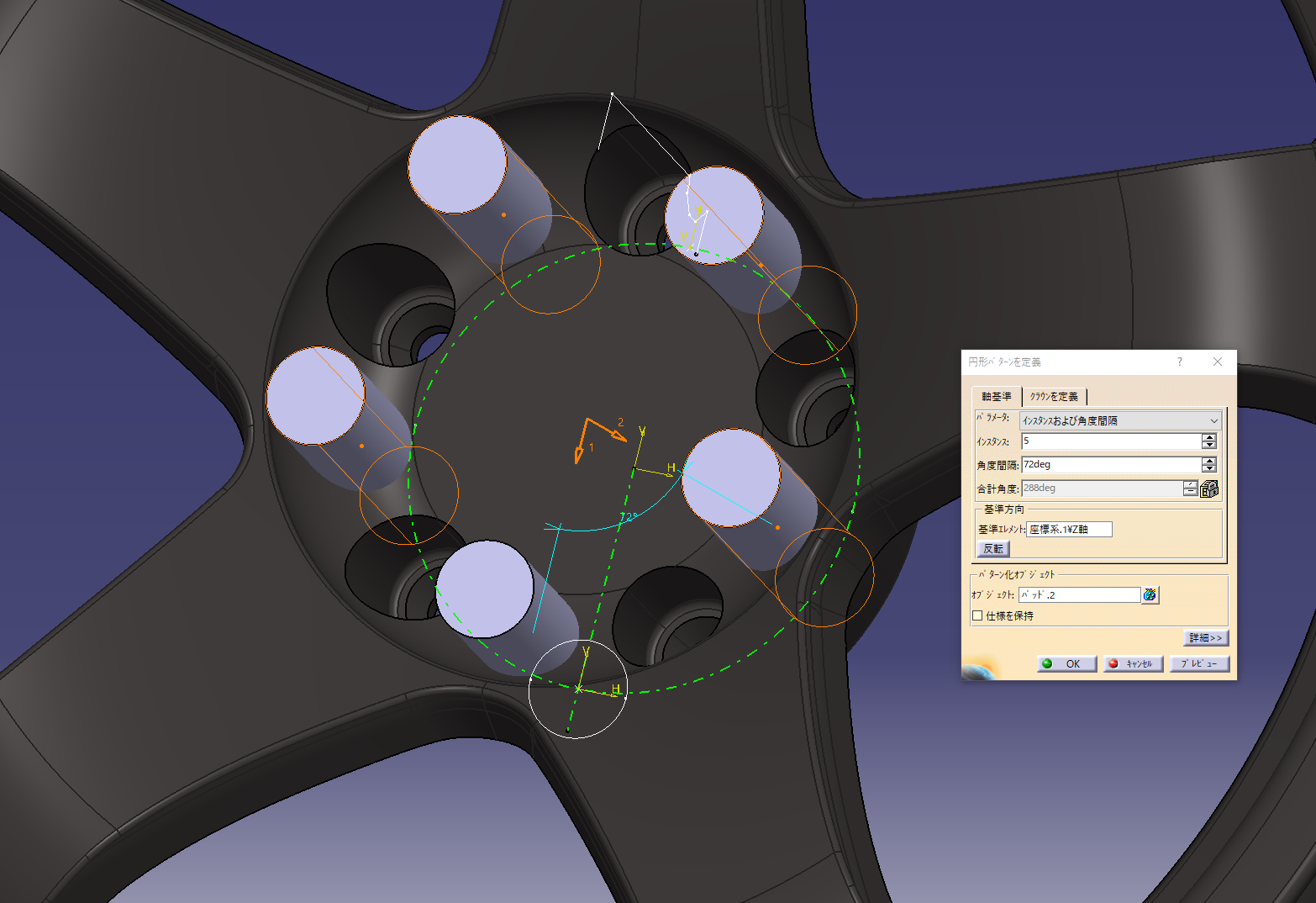
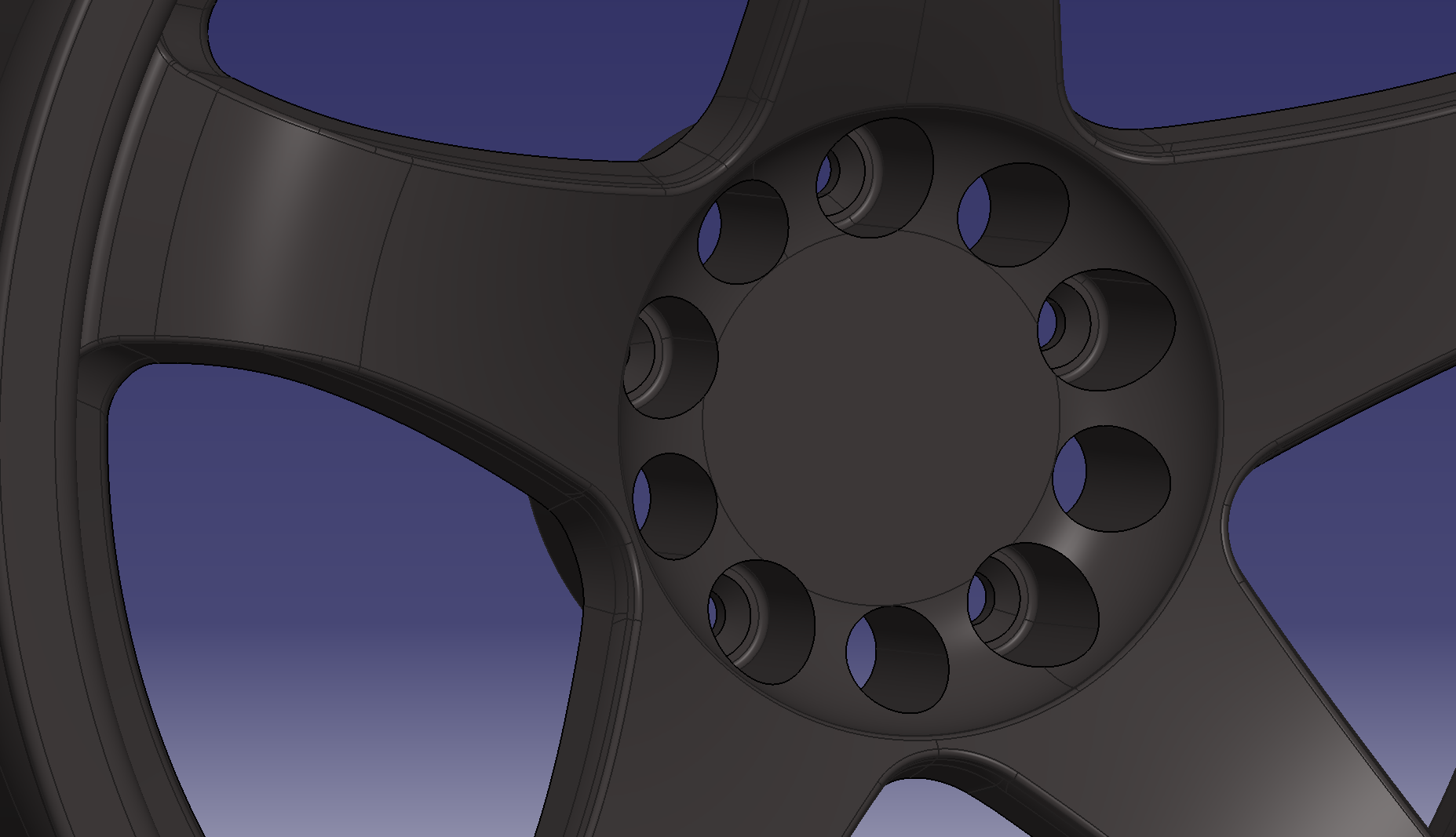
軸センターをスケッチします
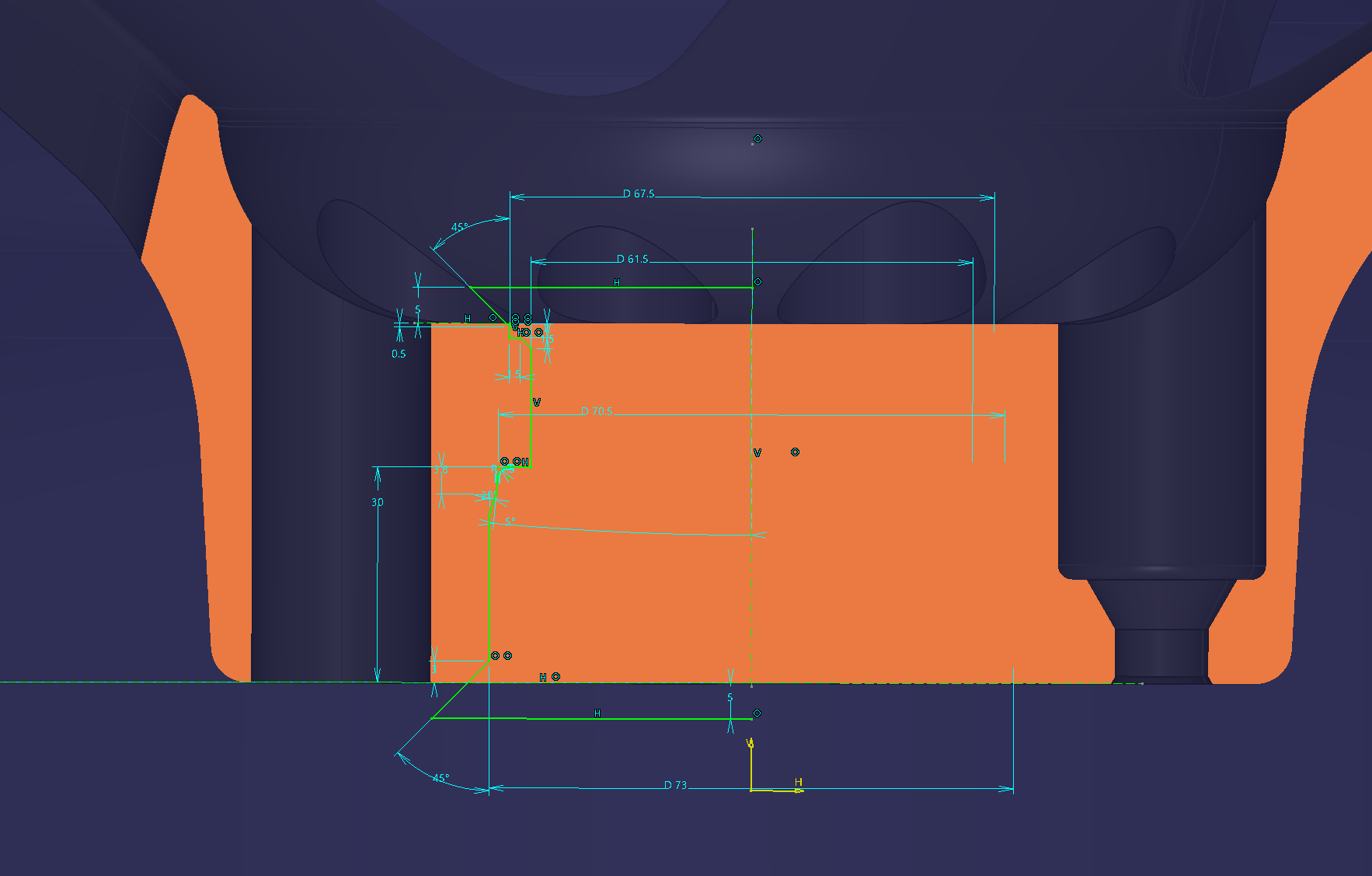
9.裏側の軽量化
5穴部分以外を肉抜きする感じです
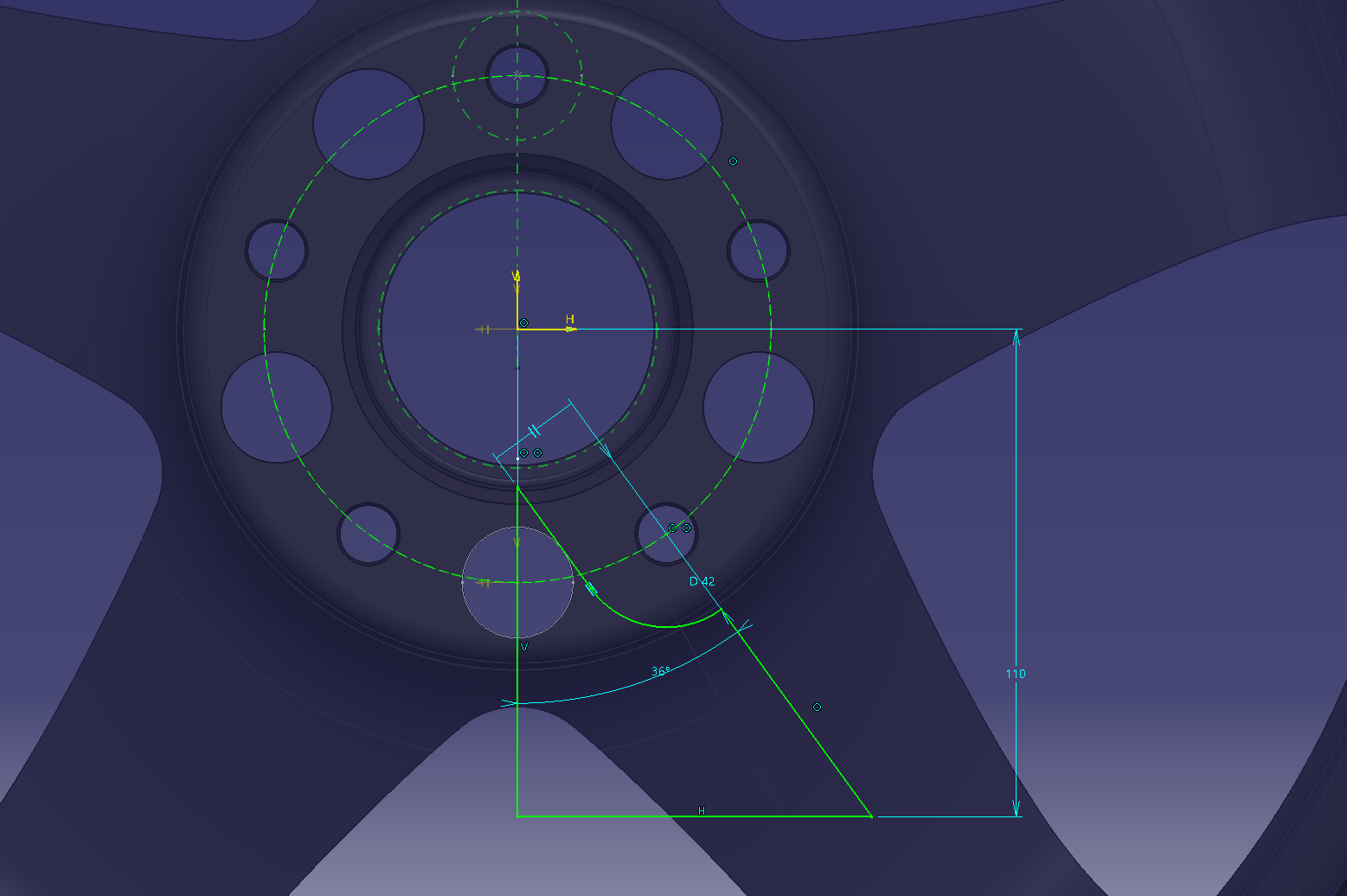
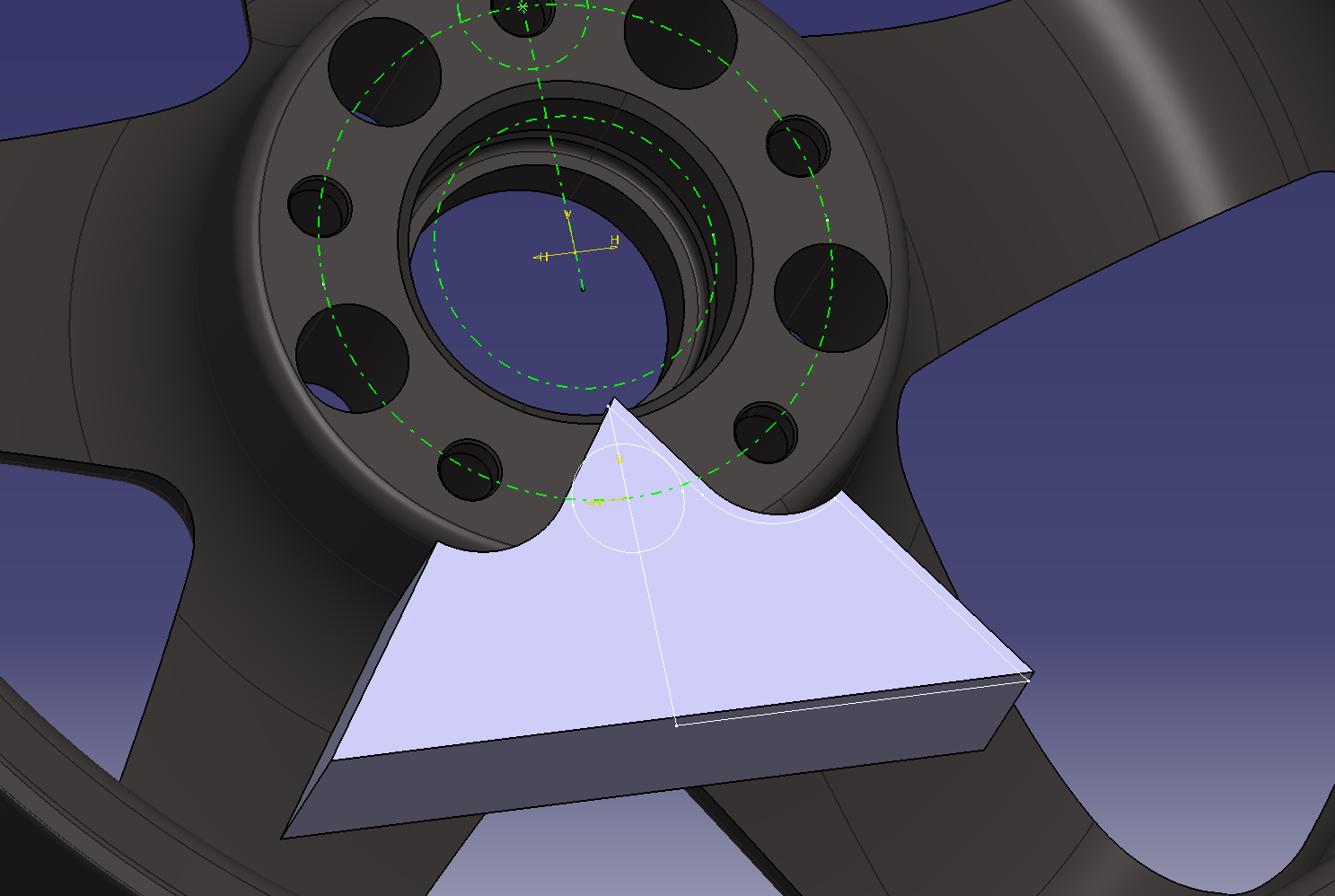
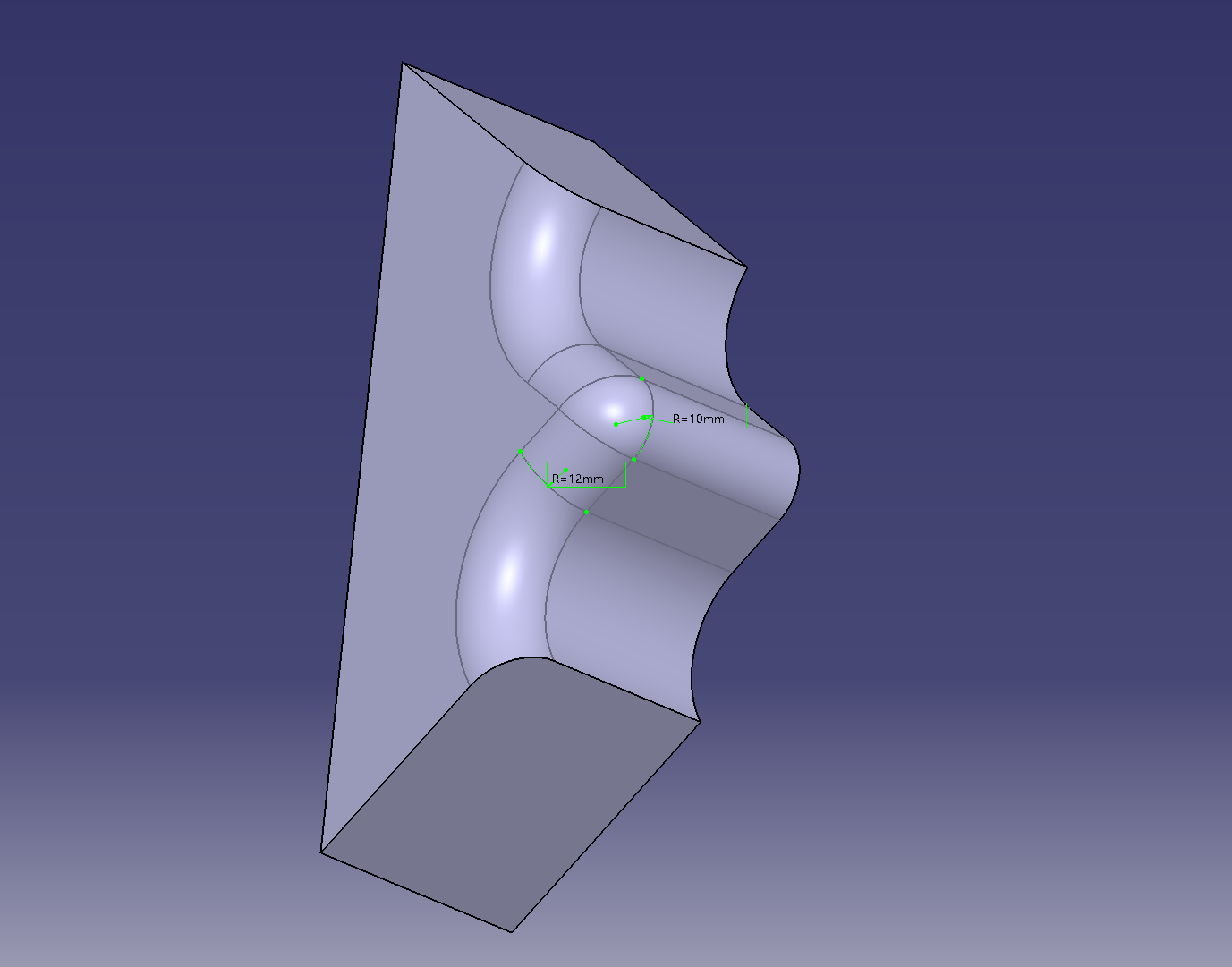
フィレットを追加してから円形パターンで作ります
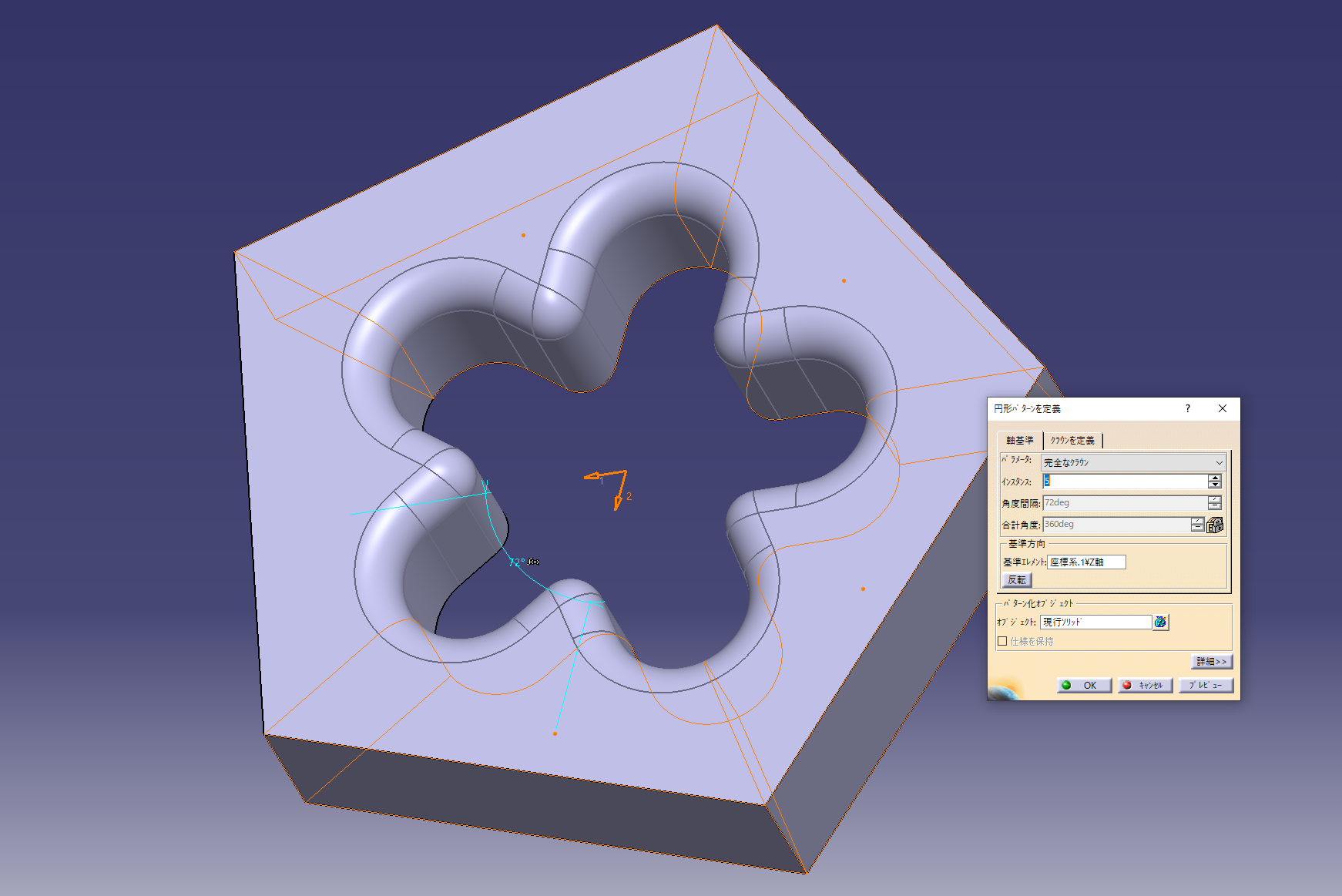

10.NISMO ロゴを彫刻
NISMO ロゴをスケッチでトレースします

フェイス面を境界に指定してオフセット値に「彫り込み量」をしています(0.5mm)
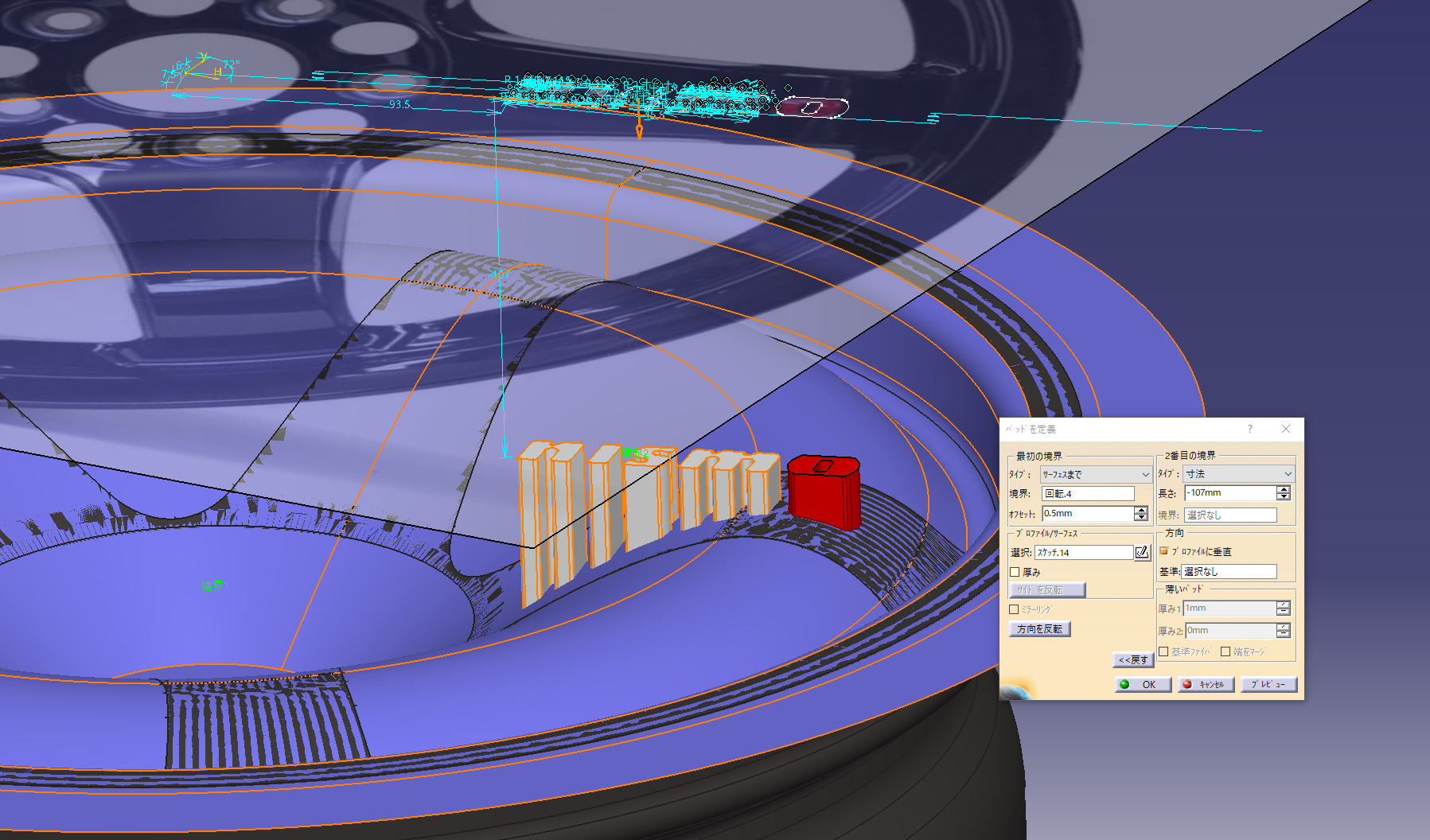
フィレット追加
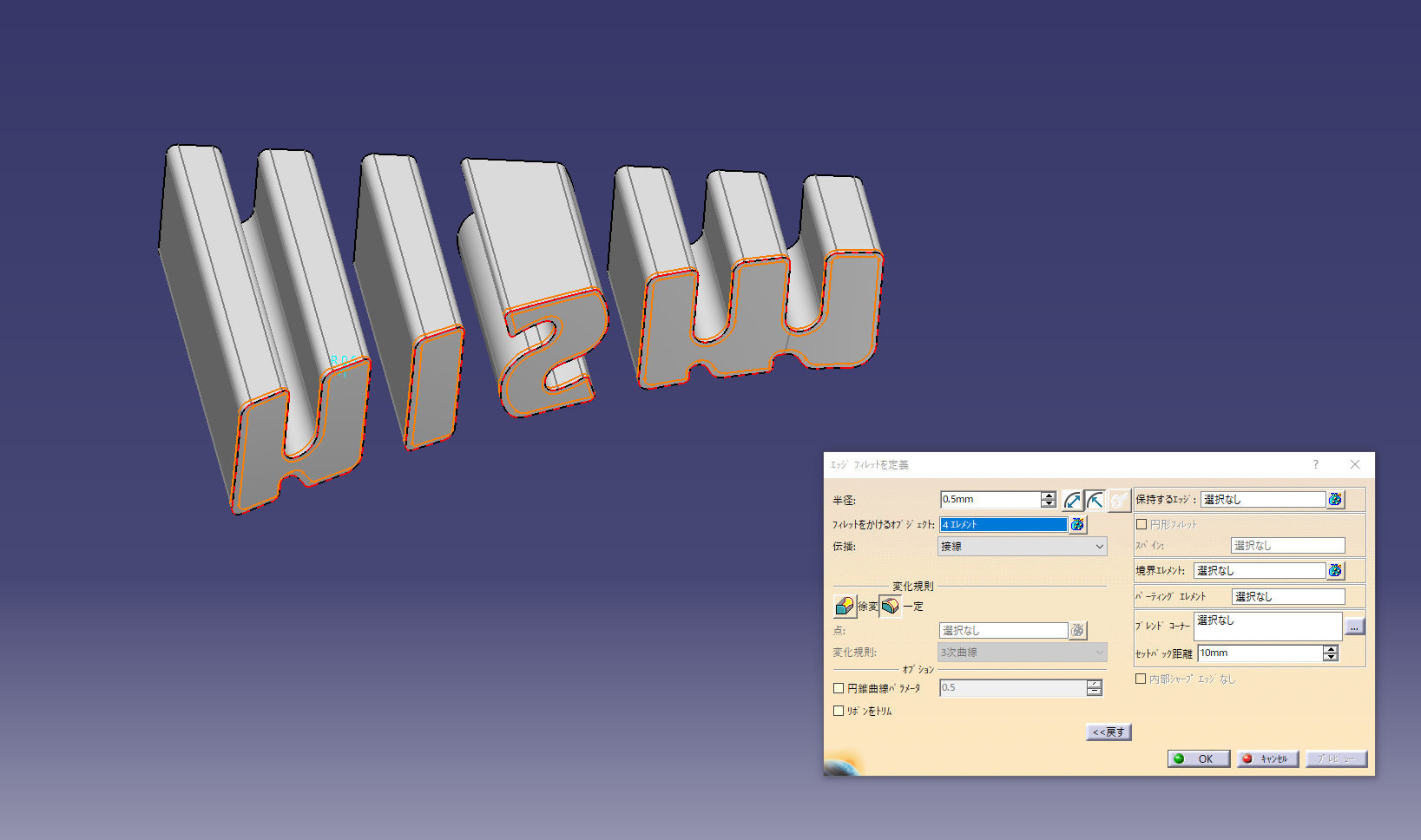
11.完成 Nismo-LMGT4